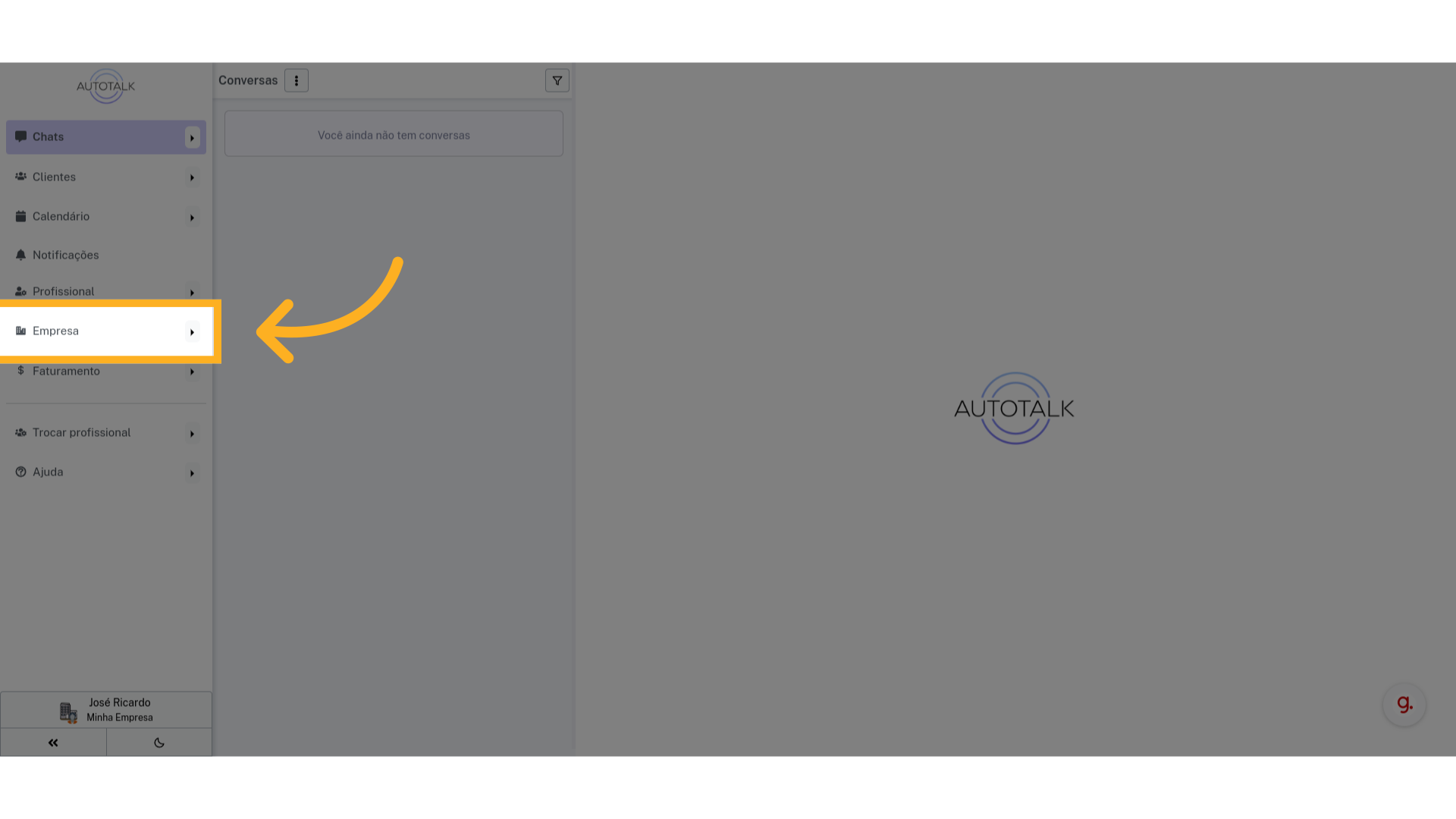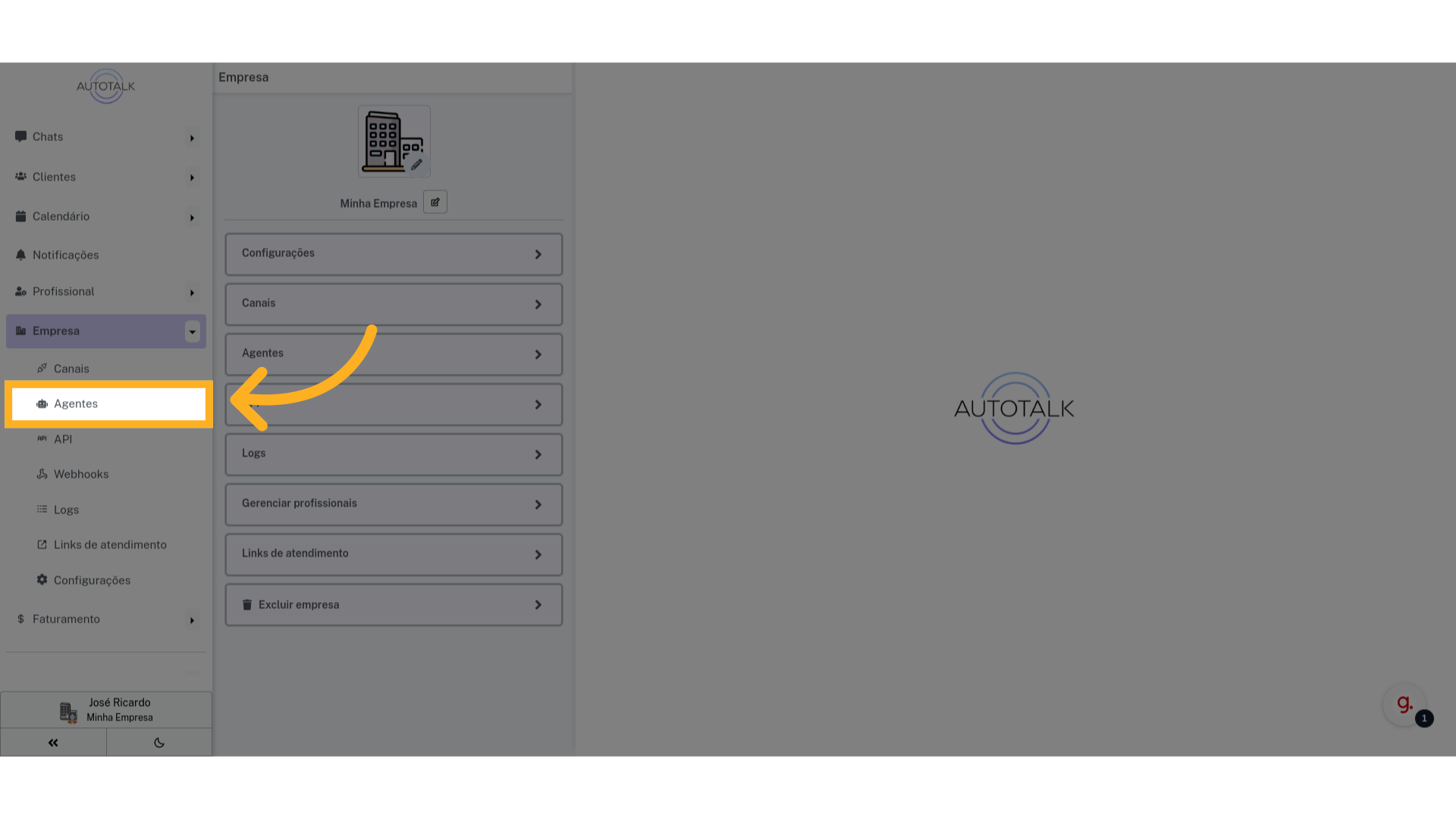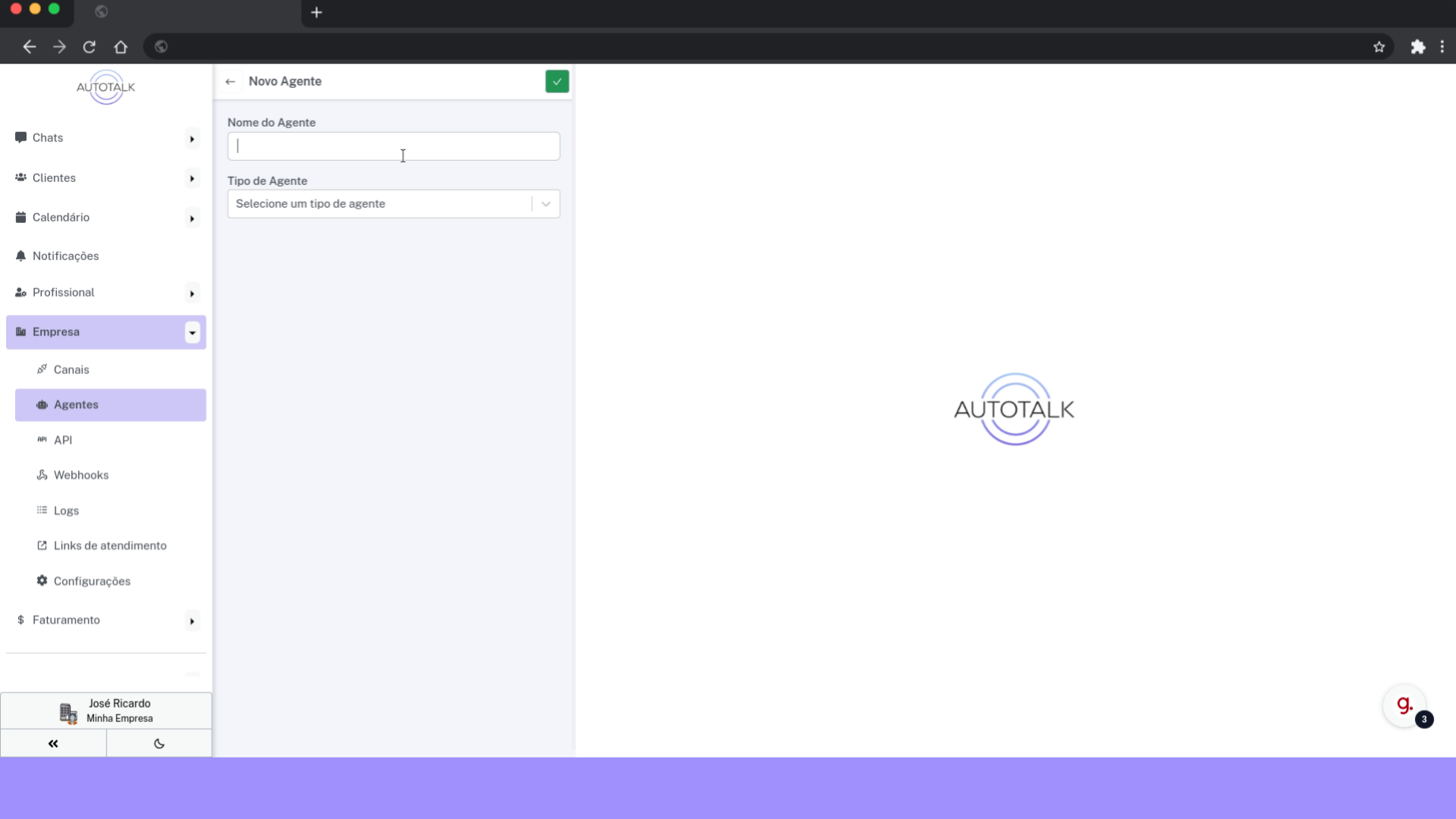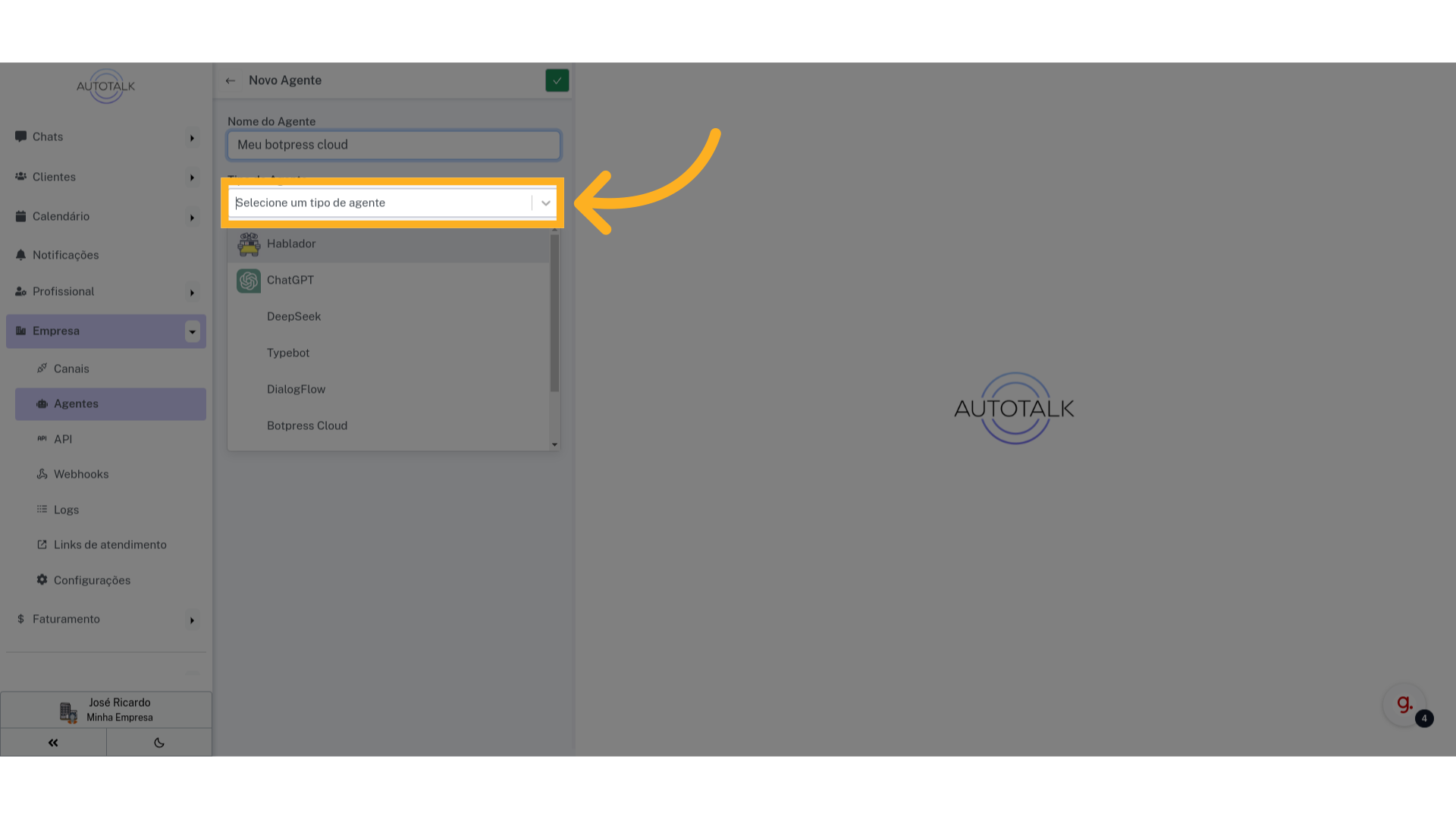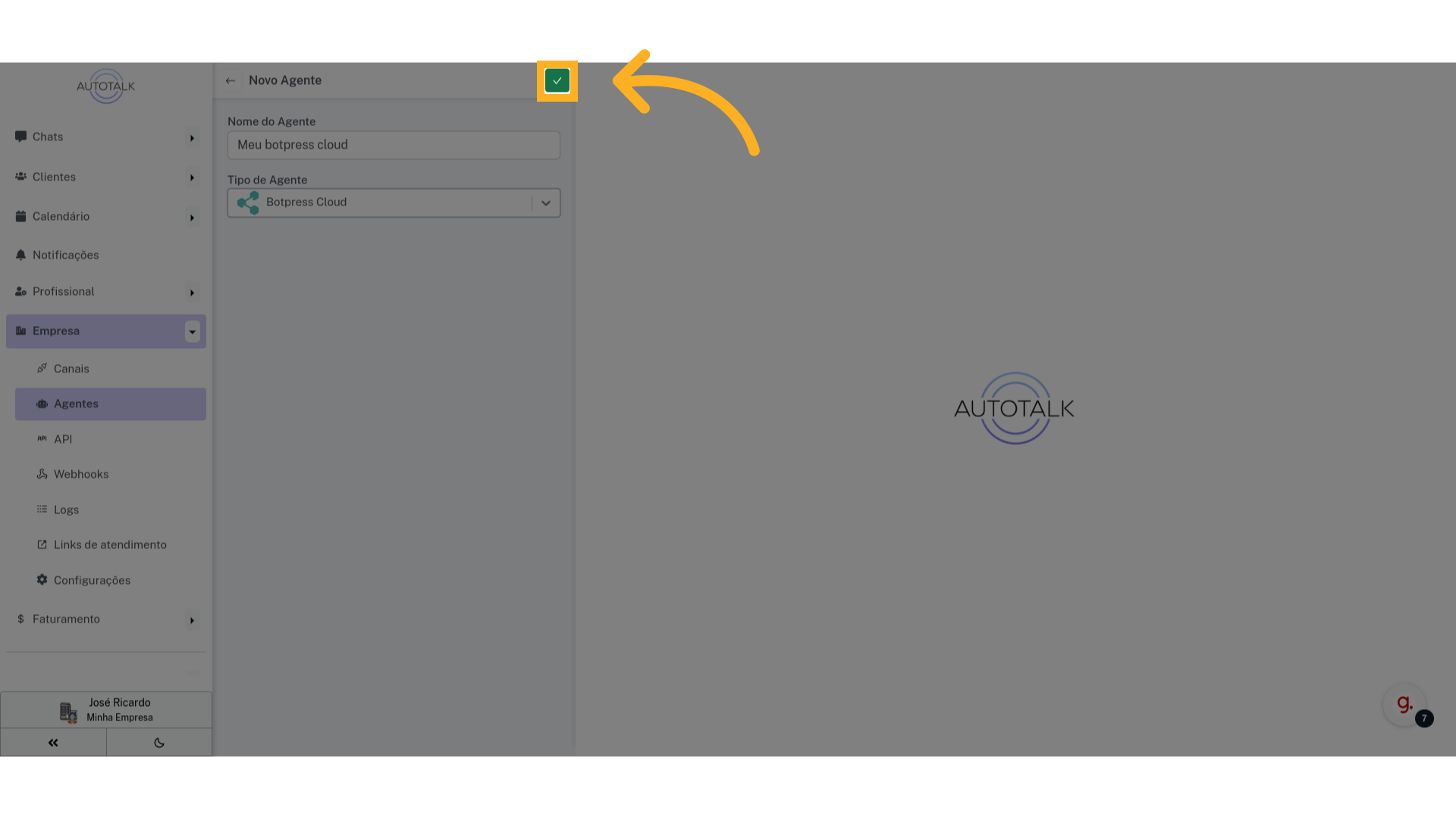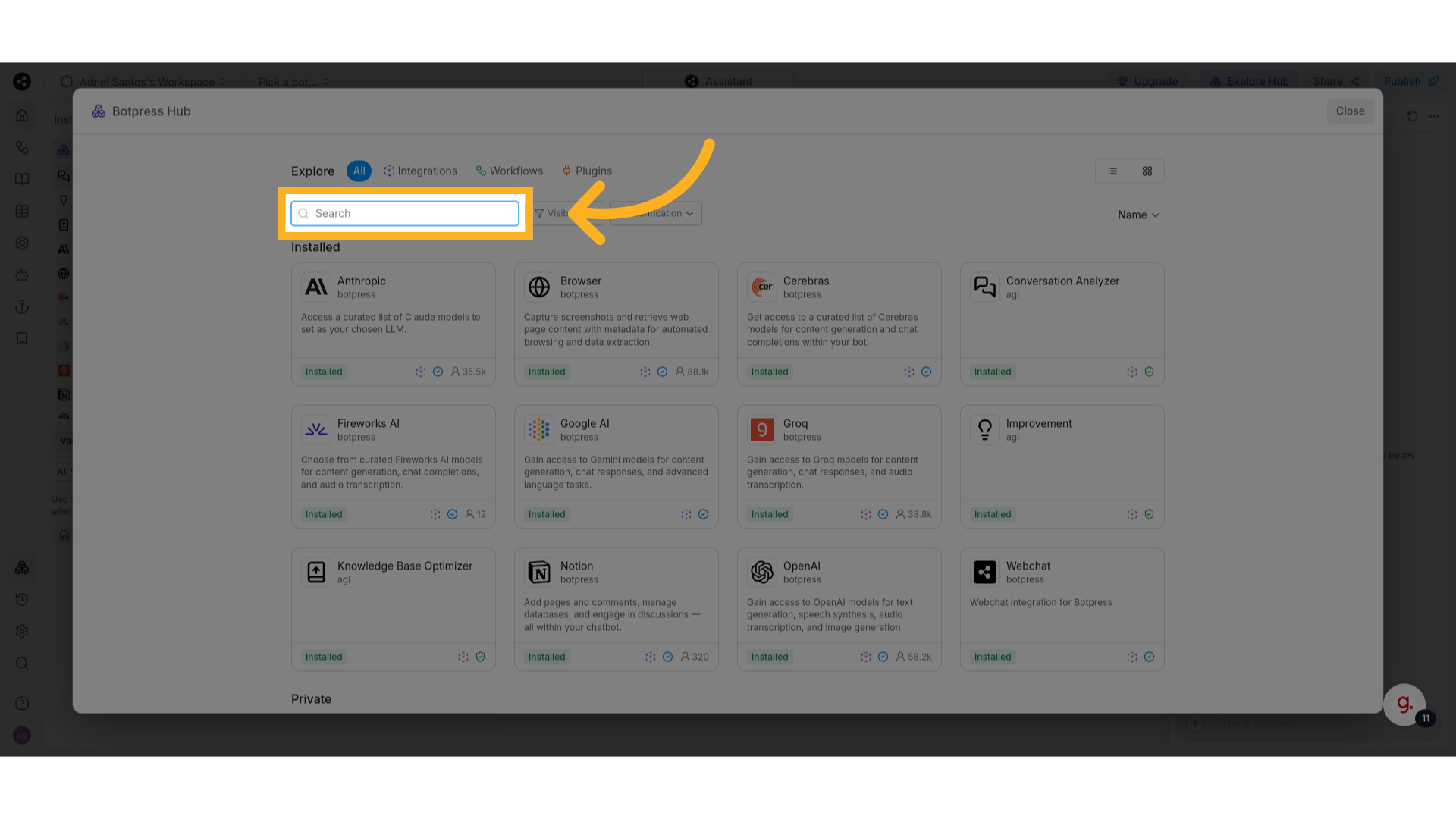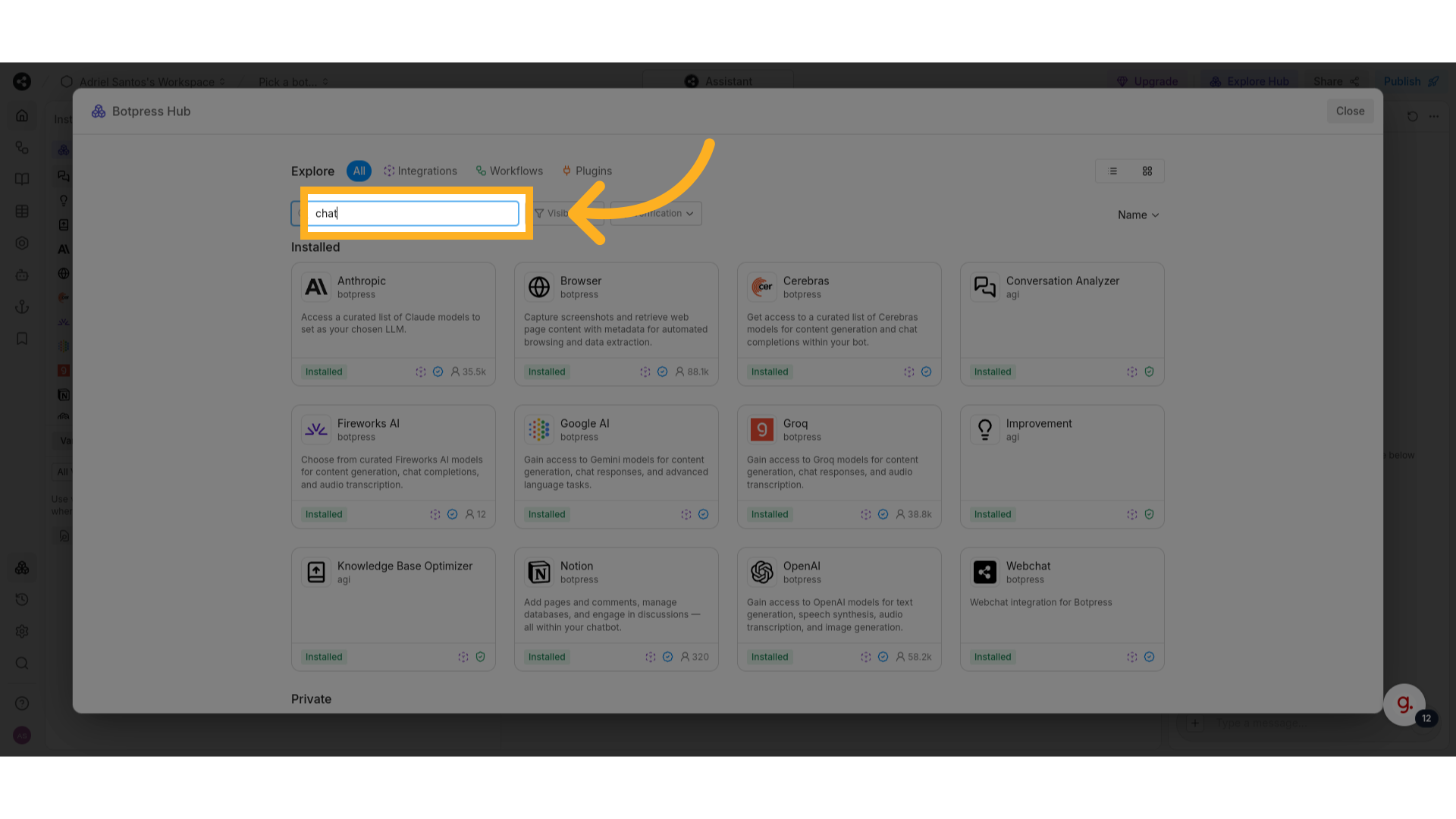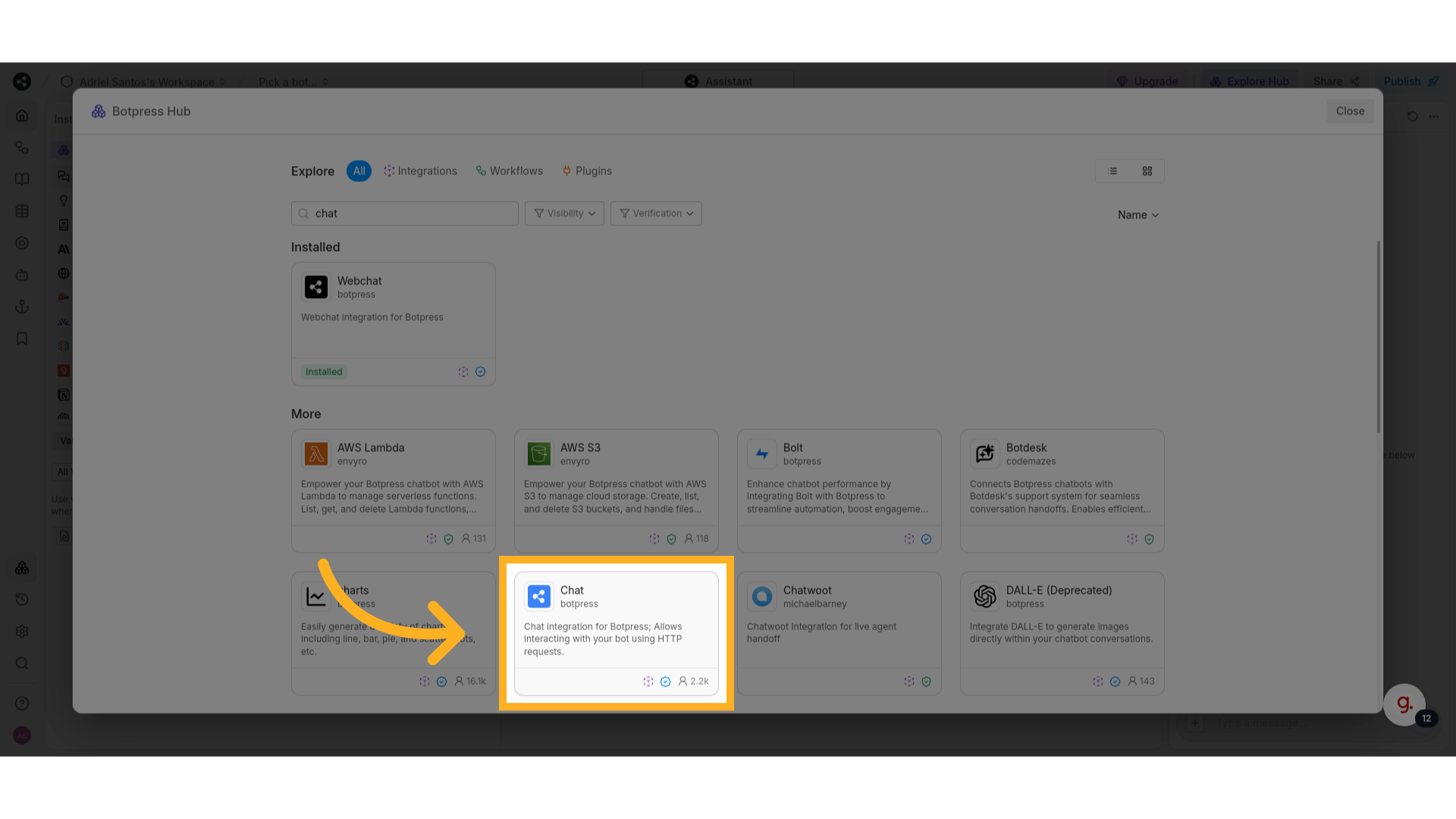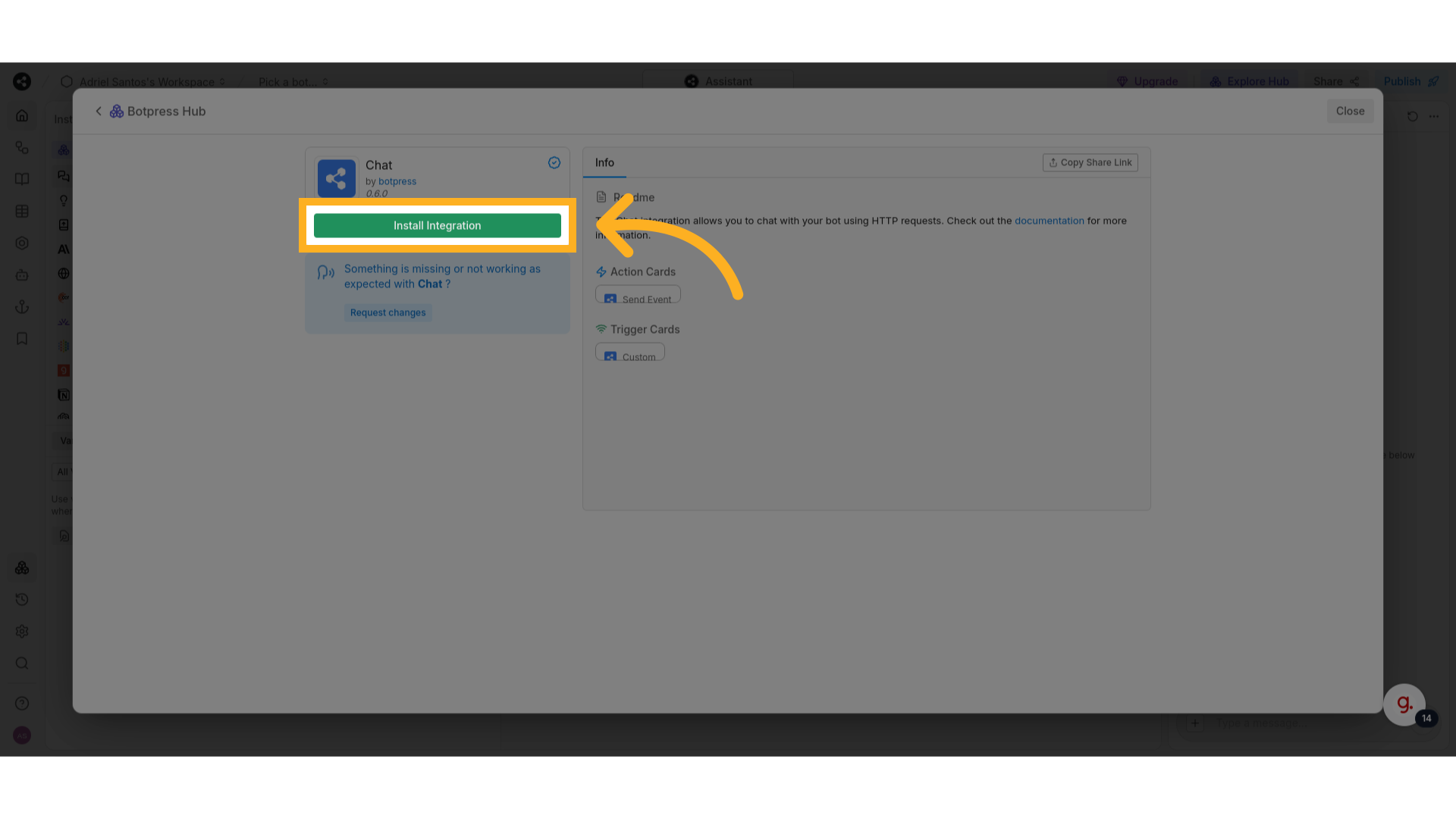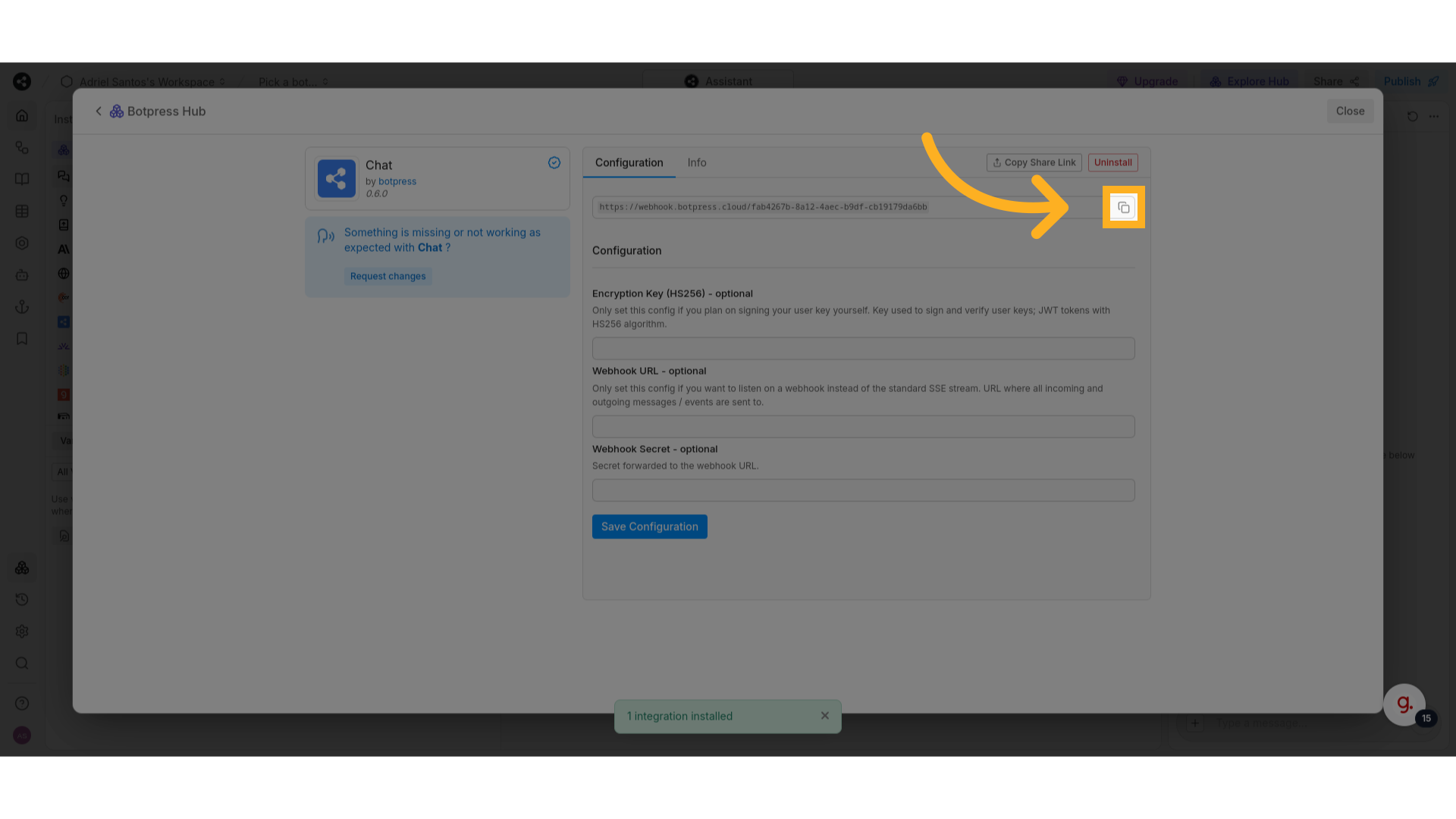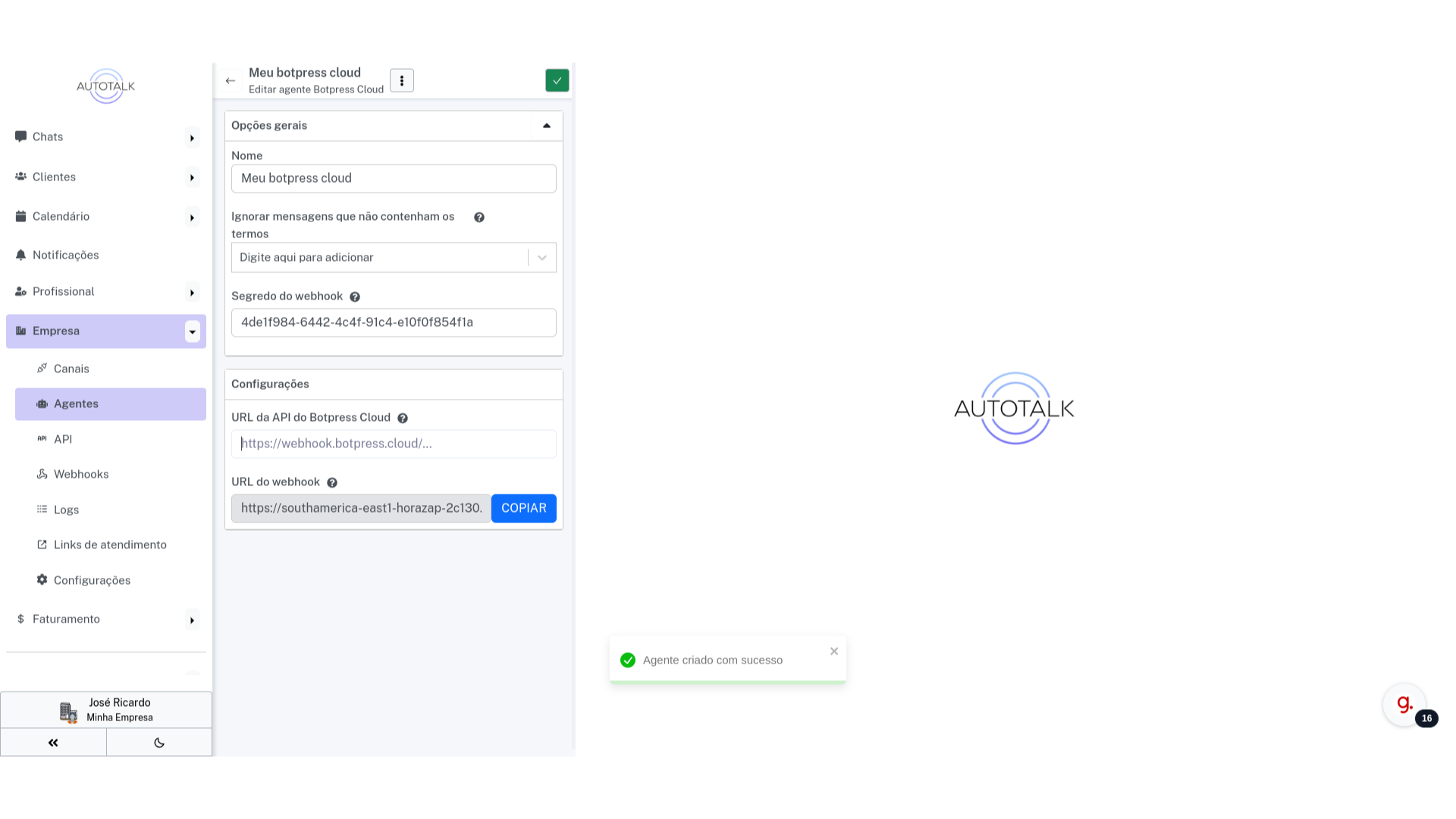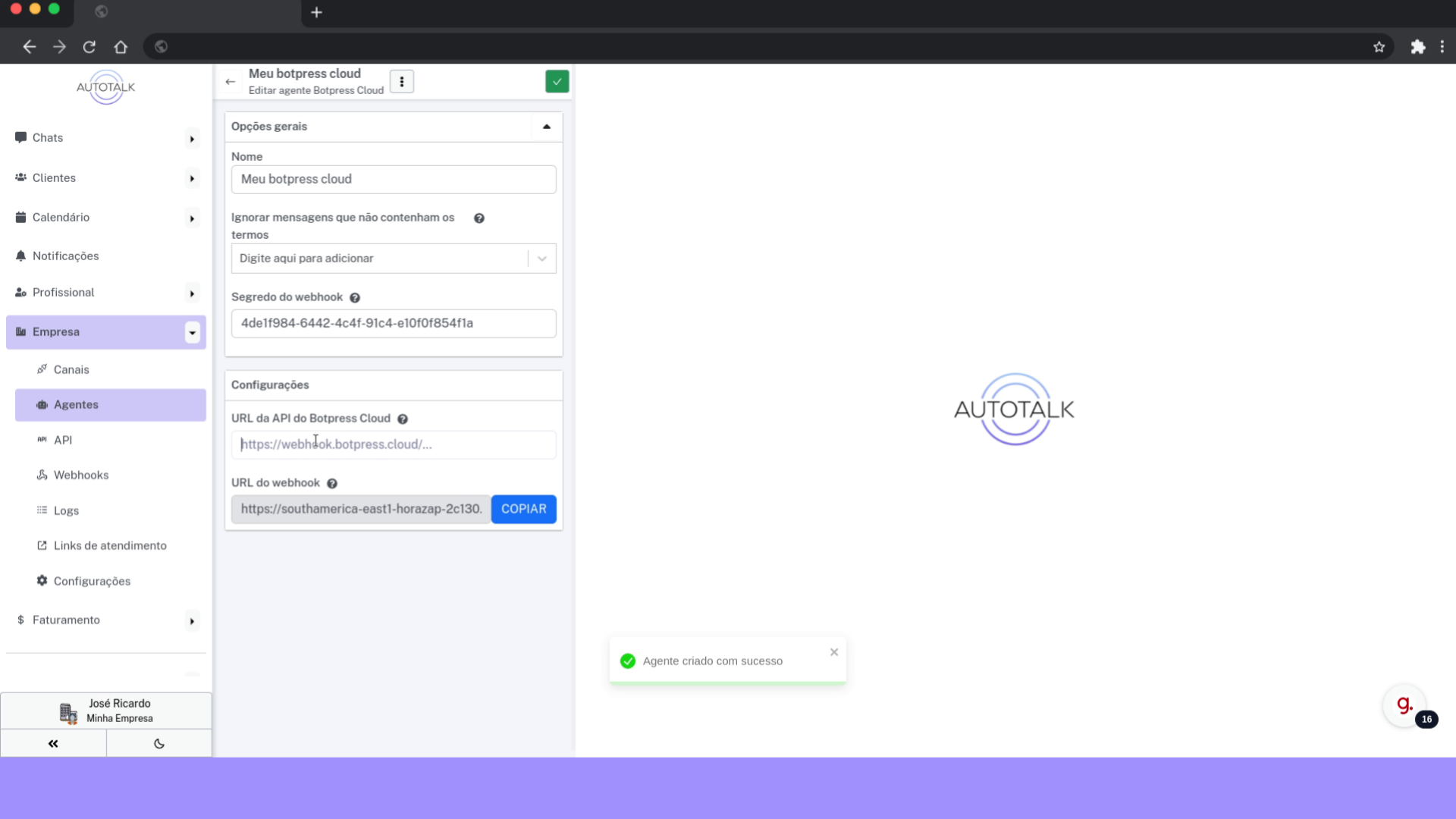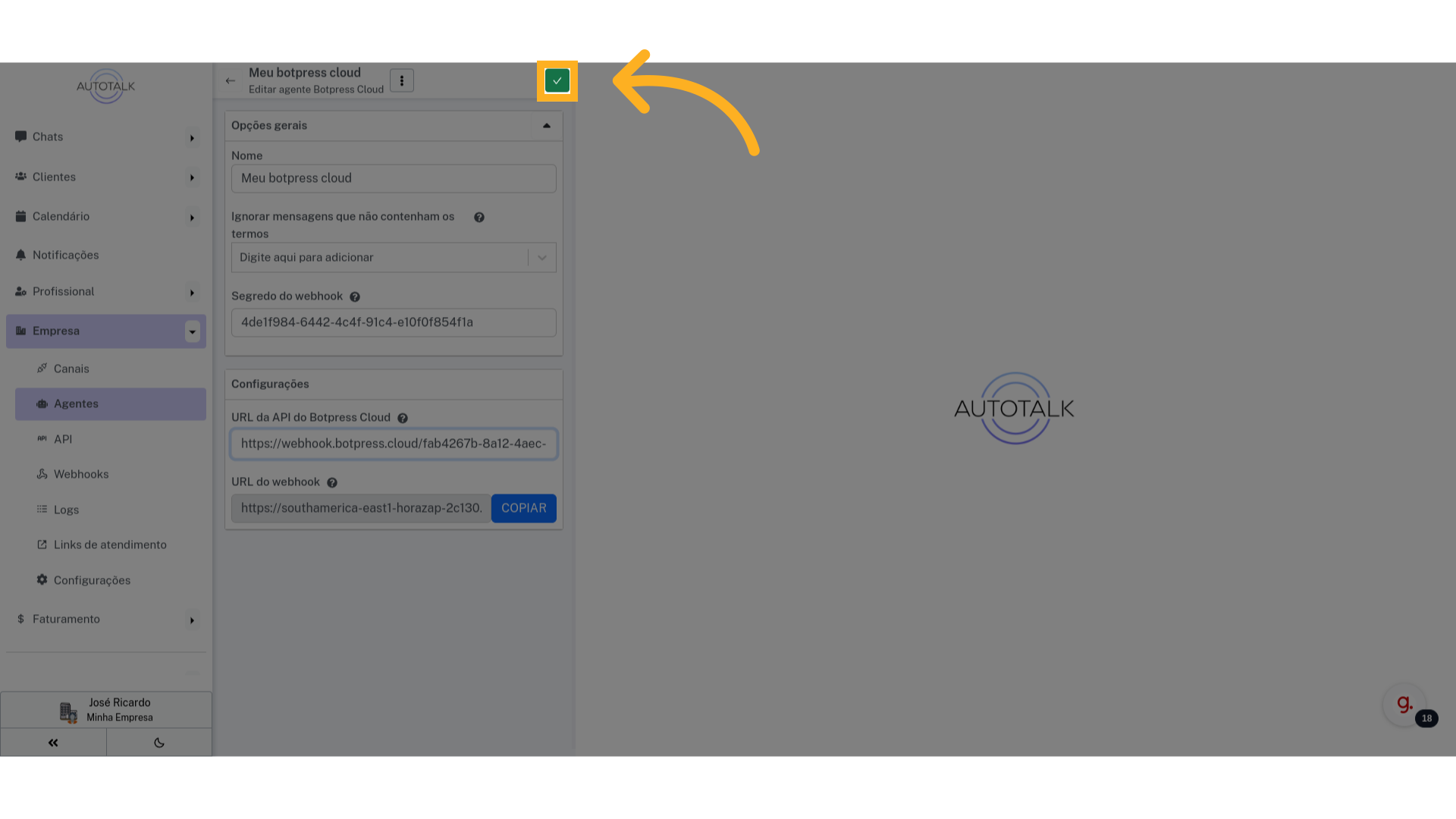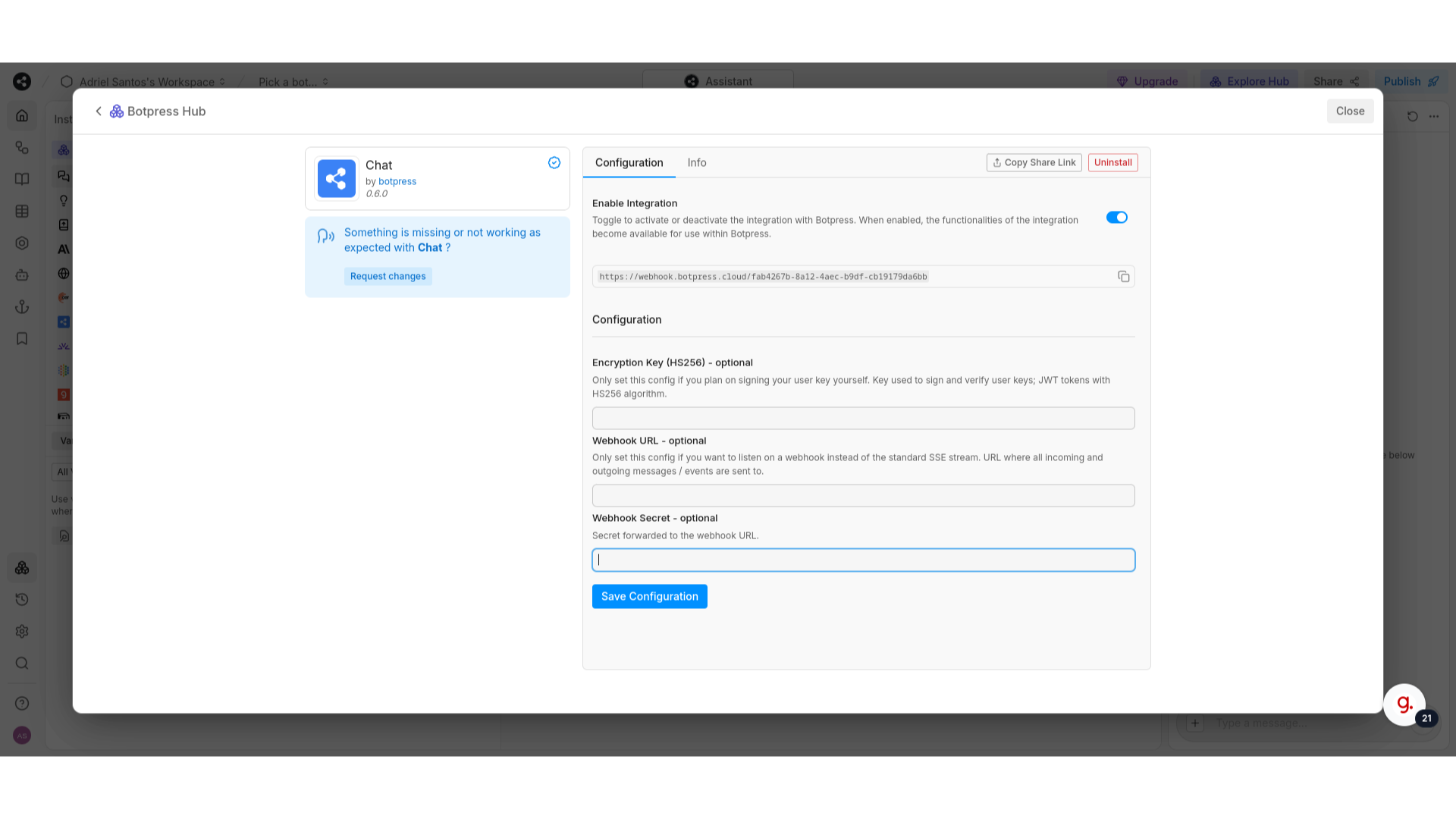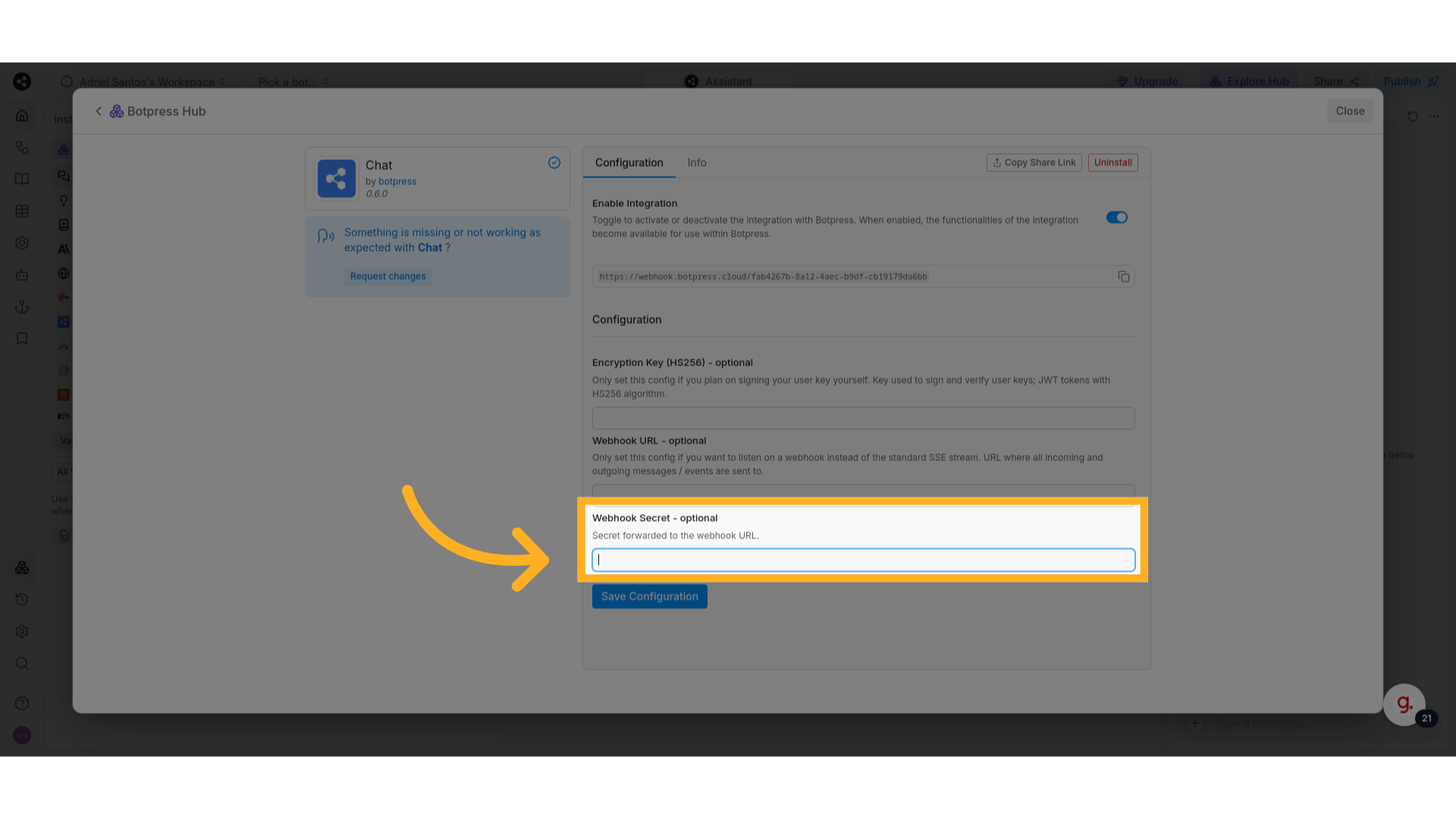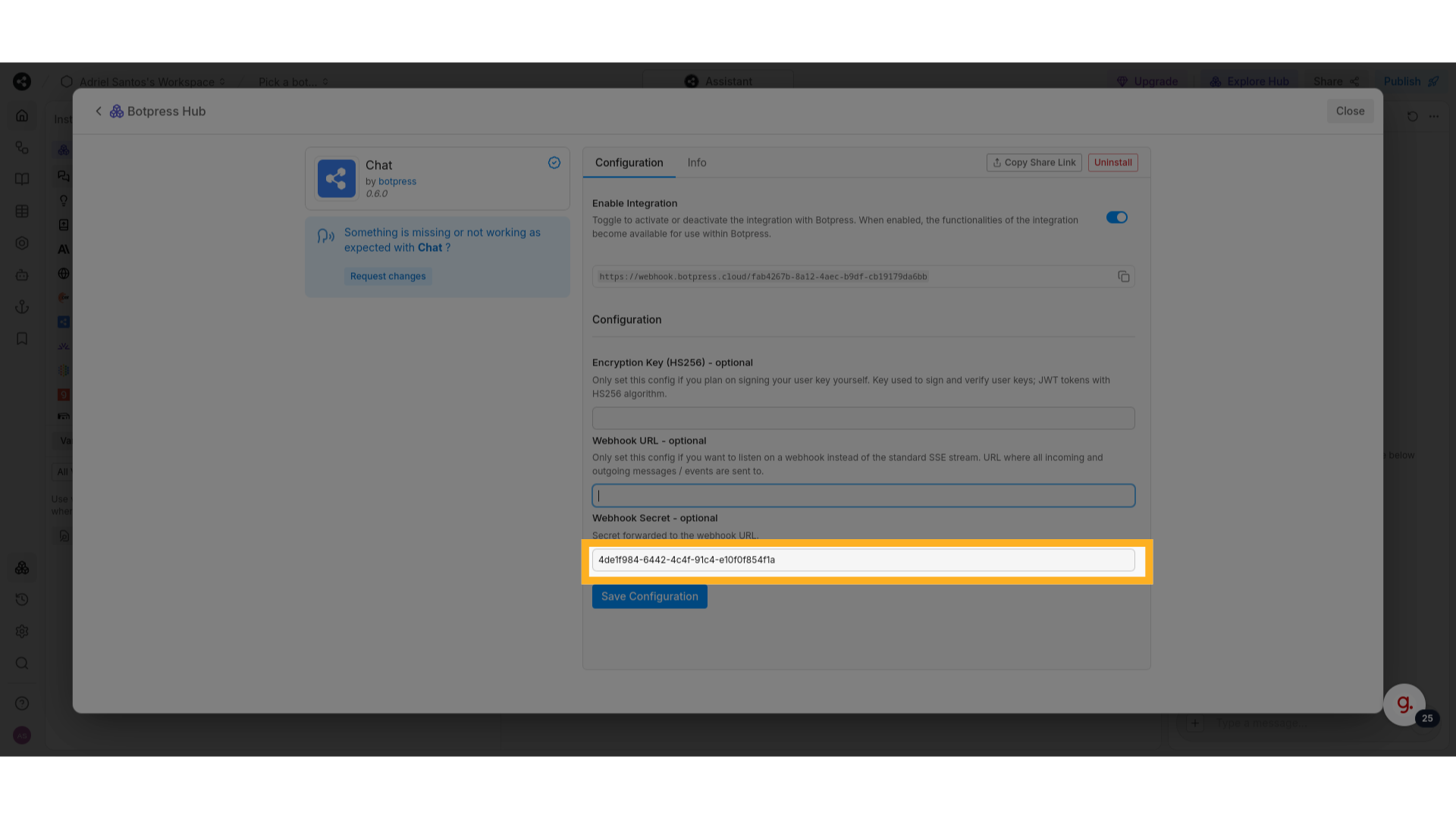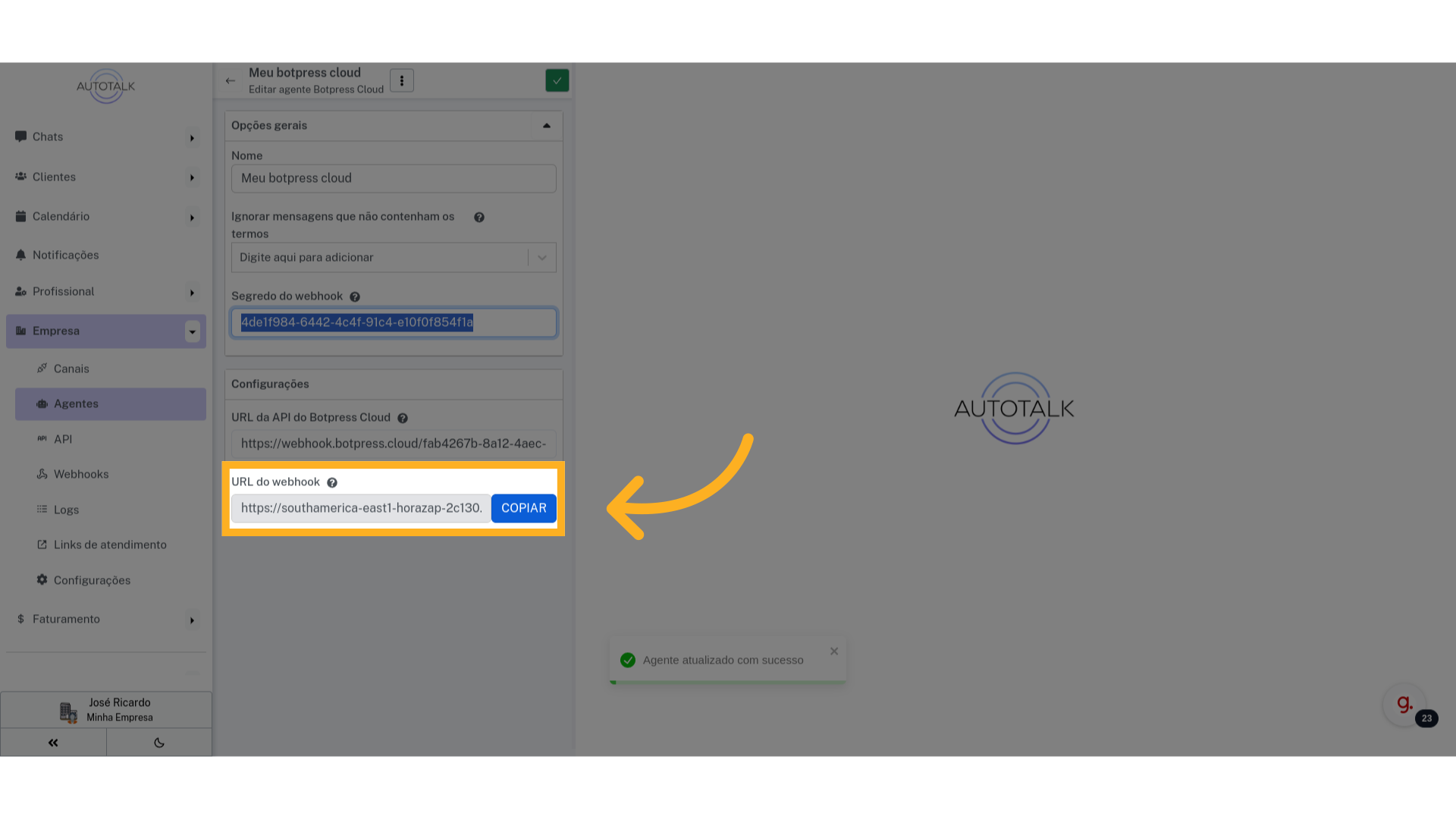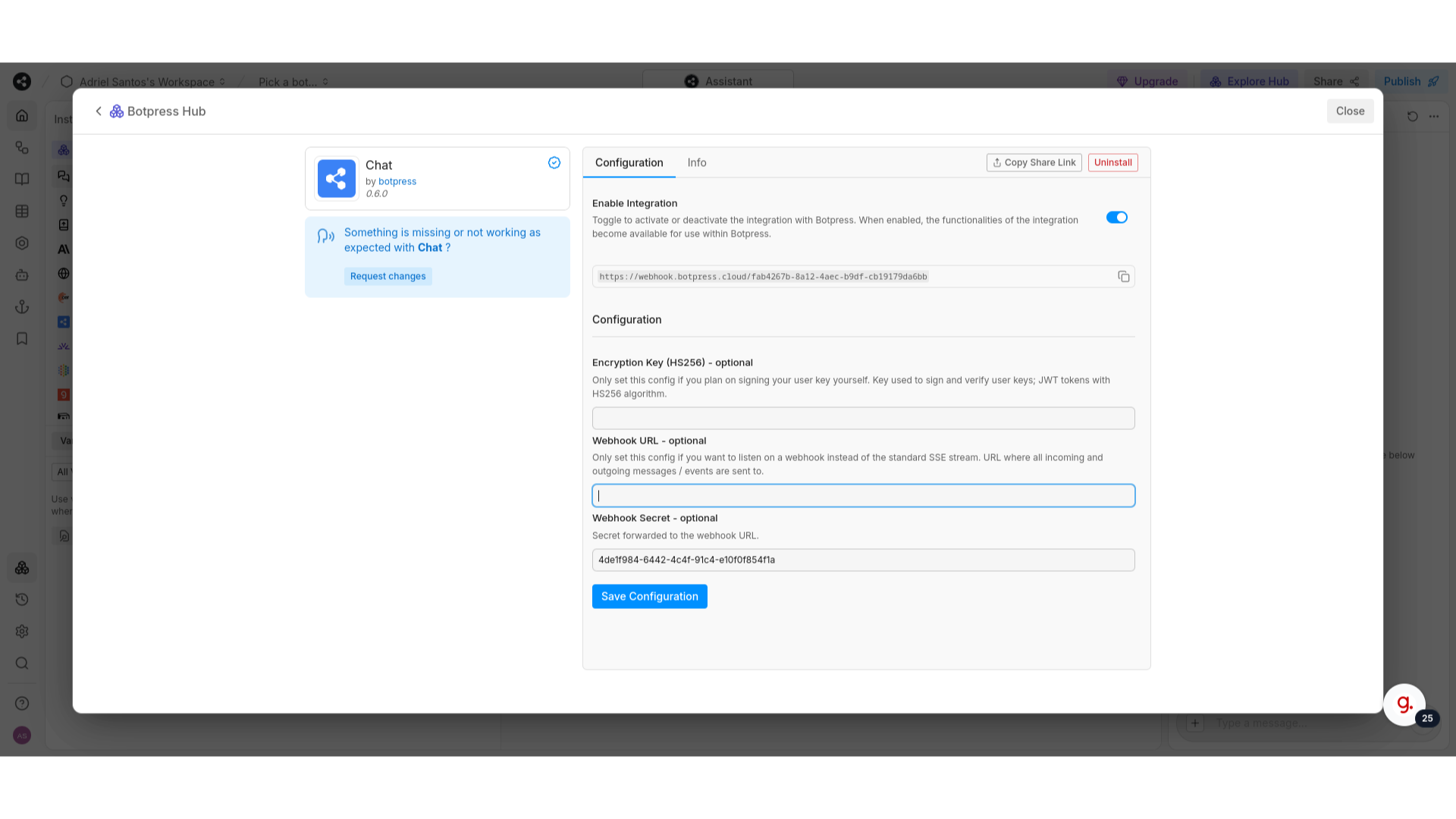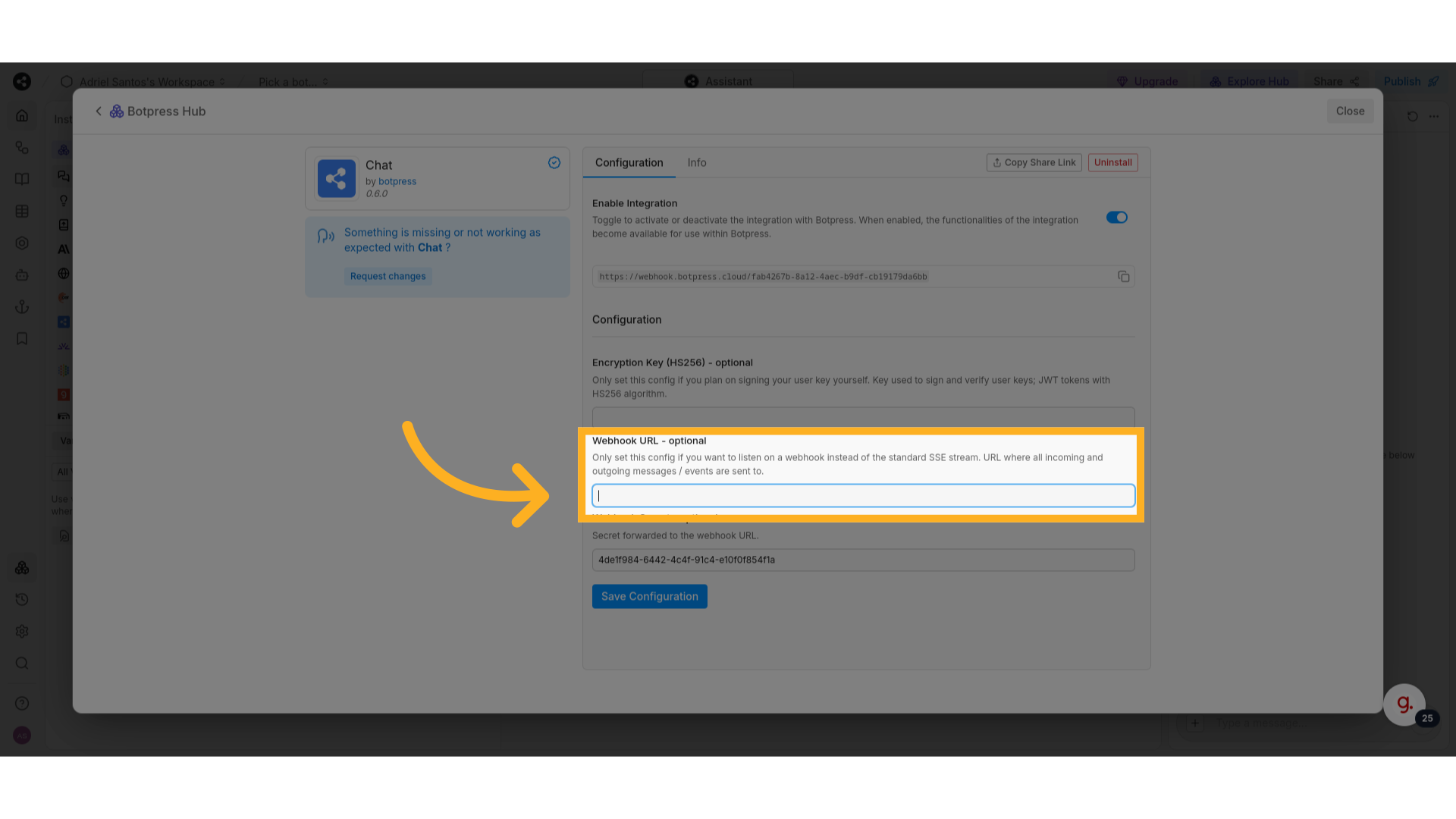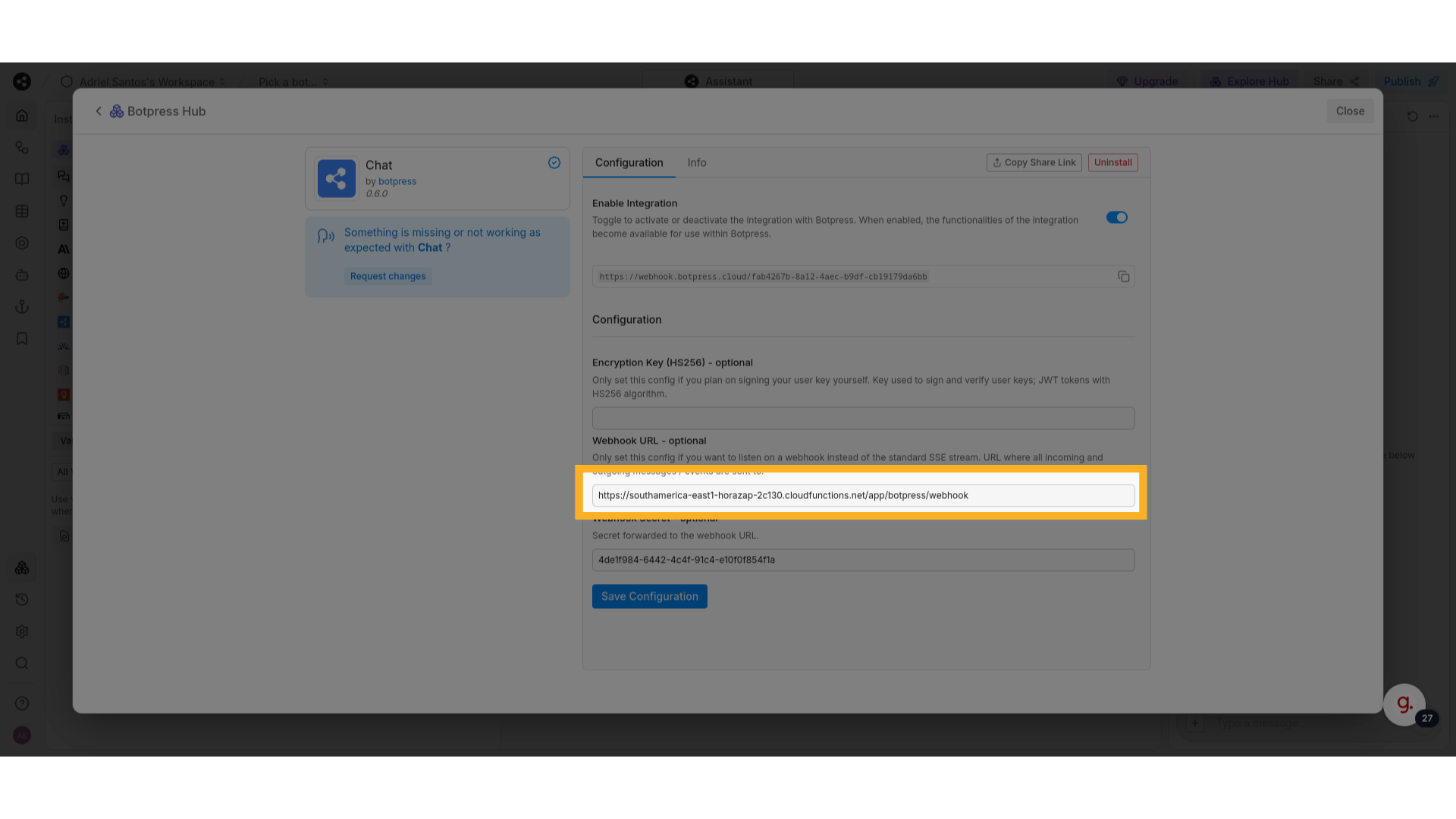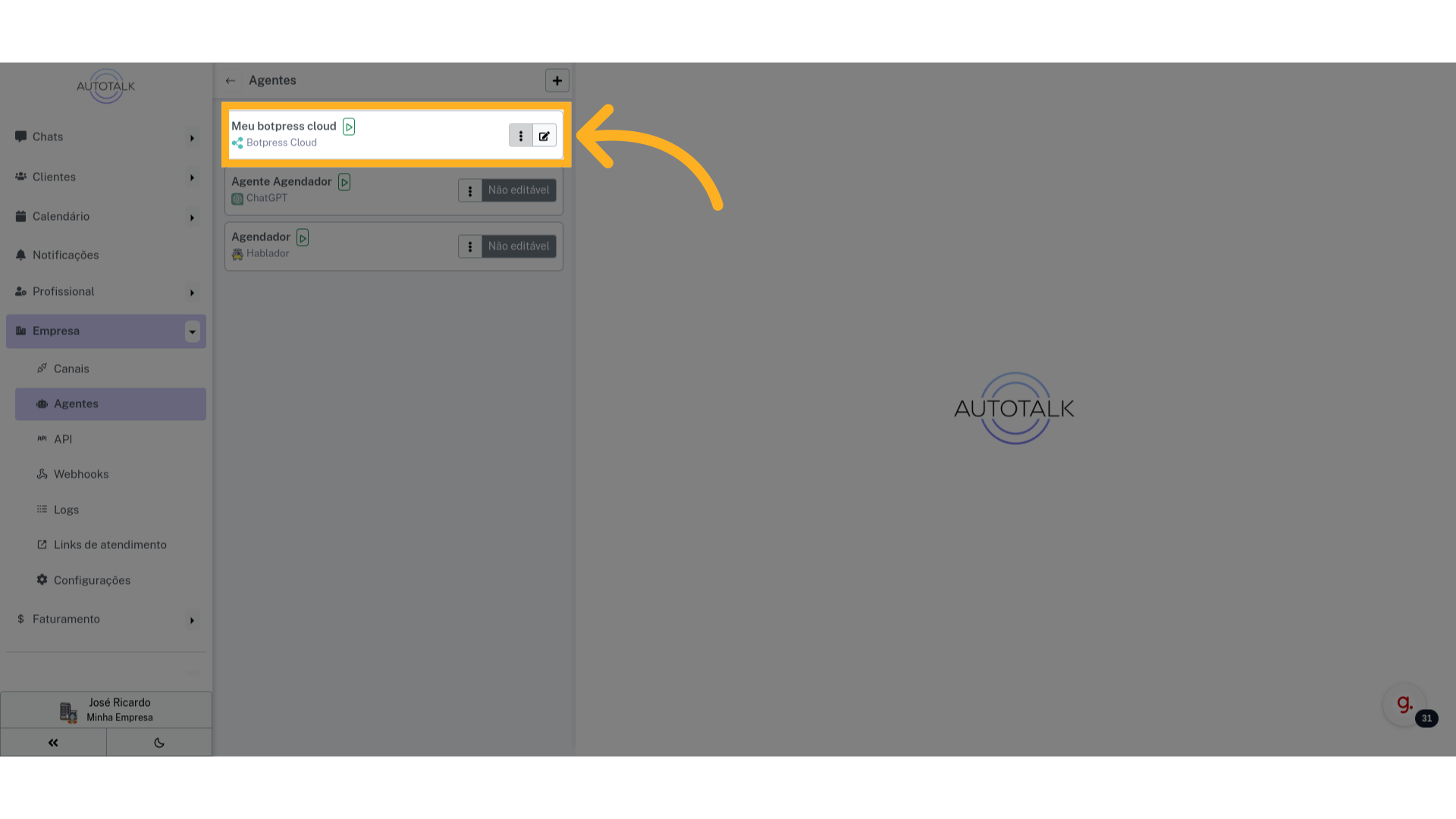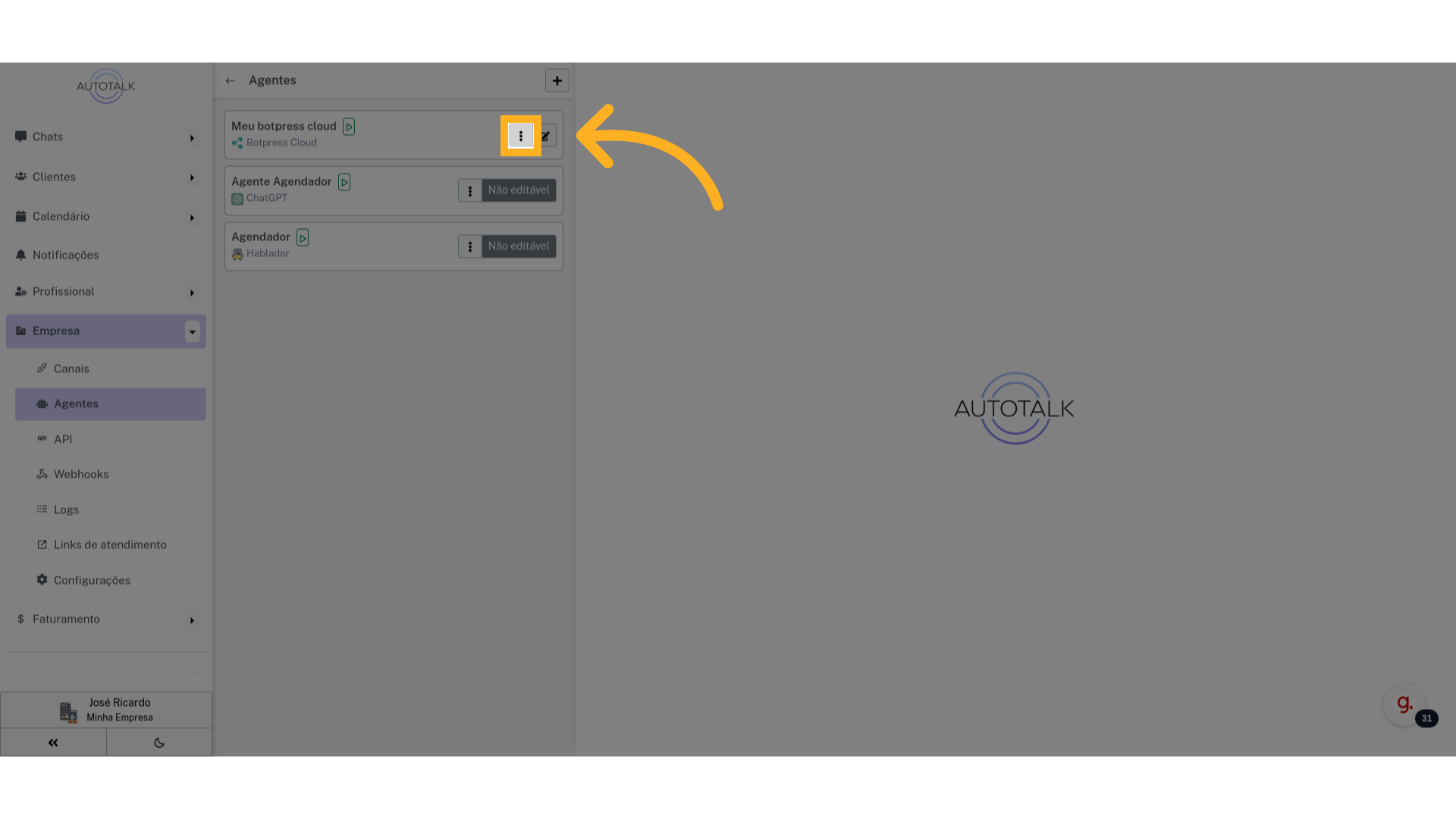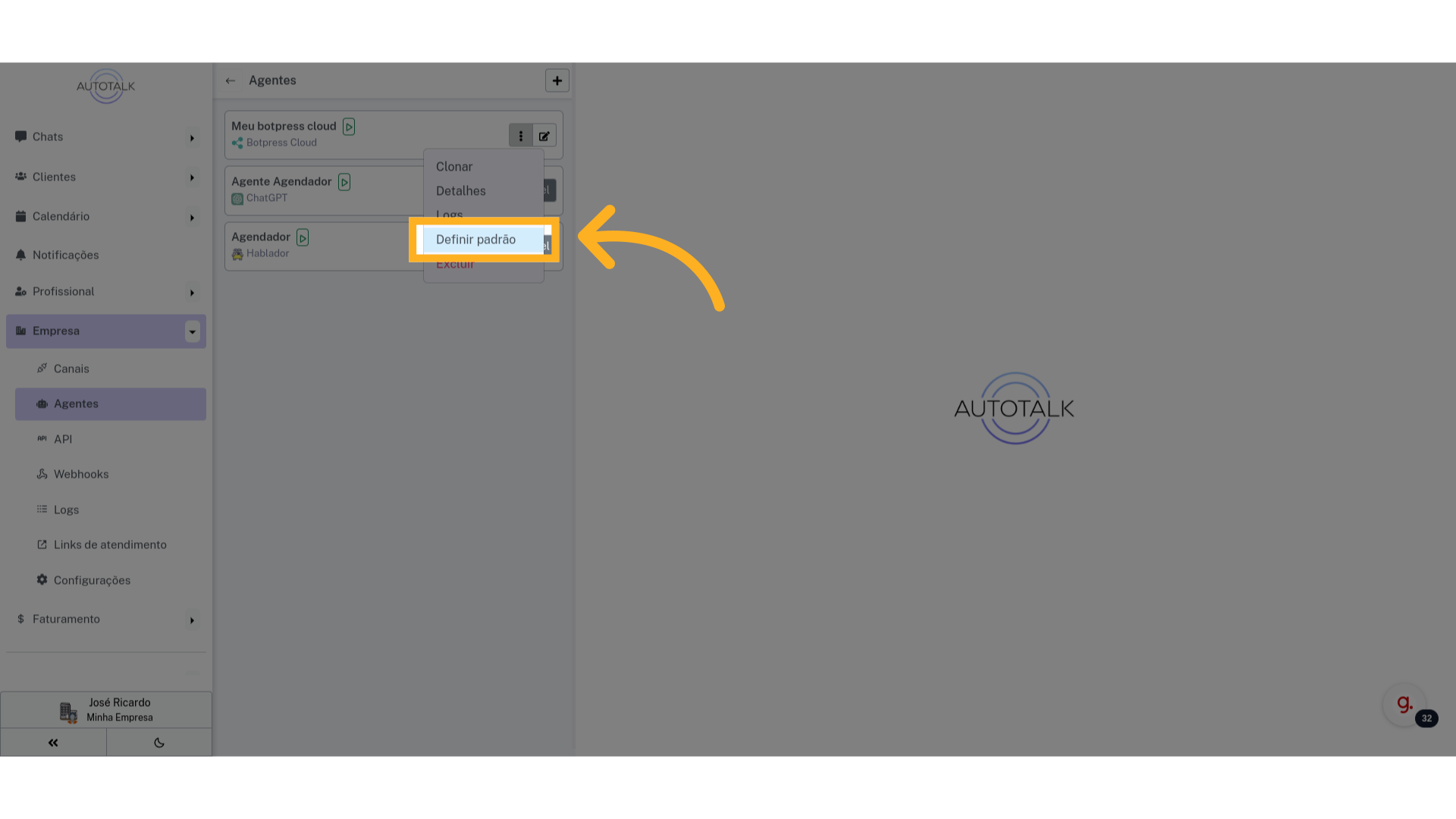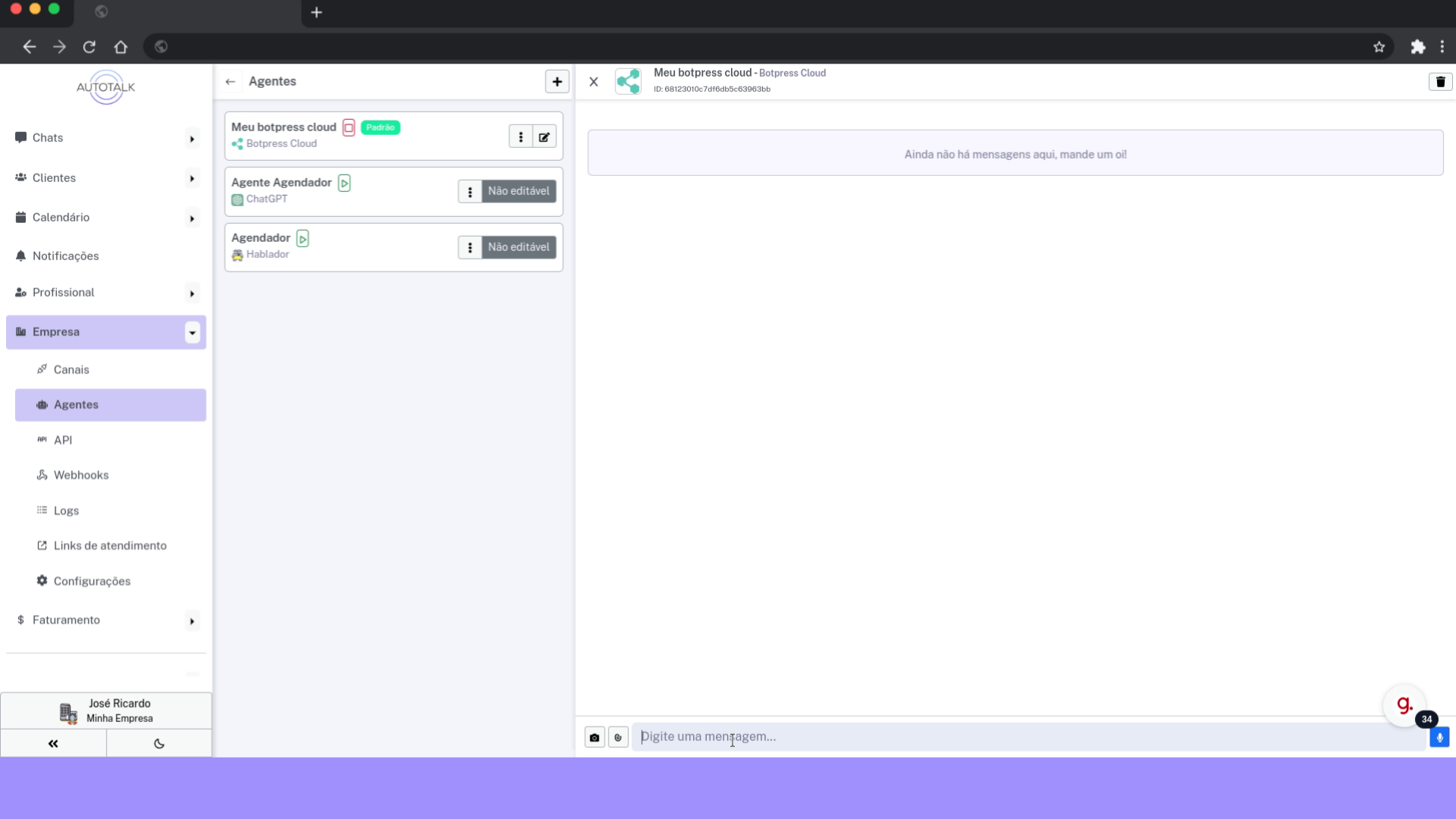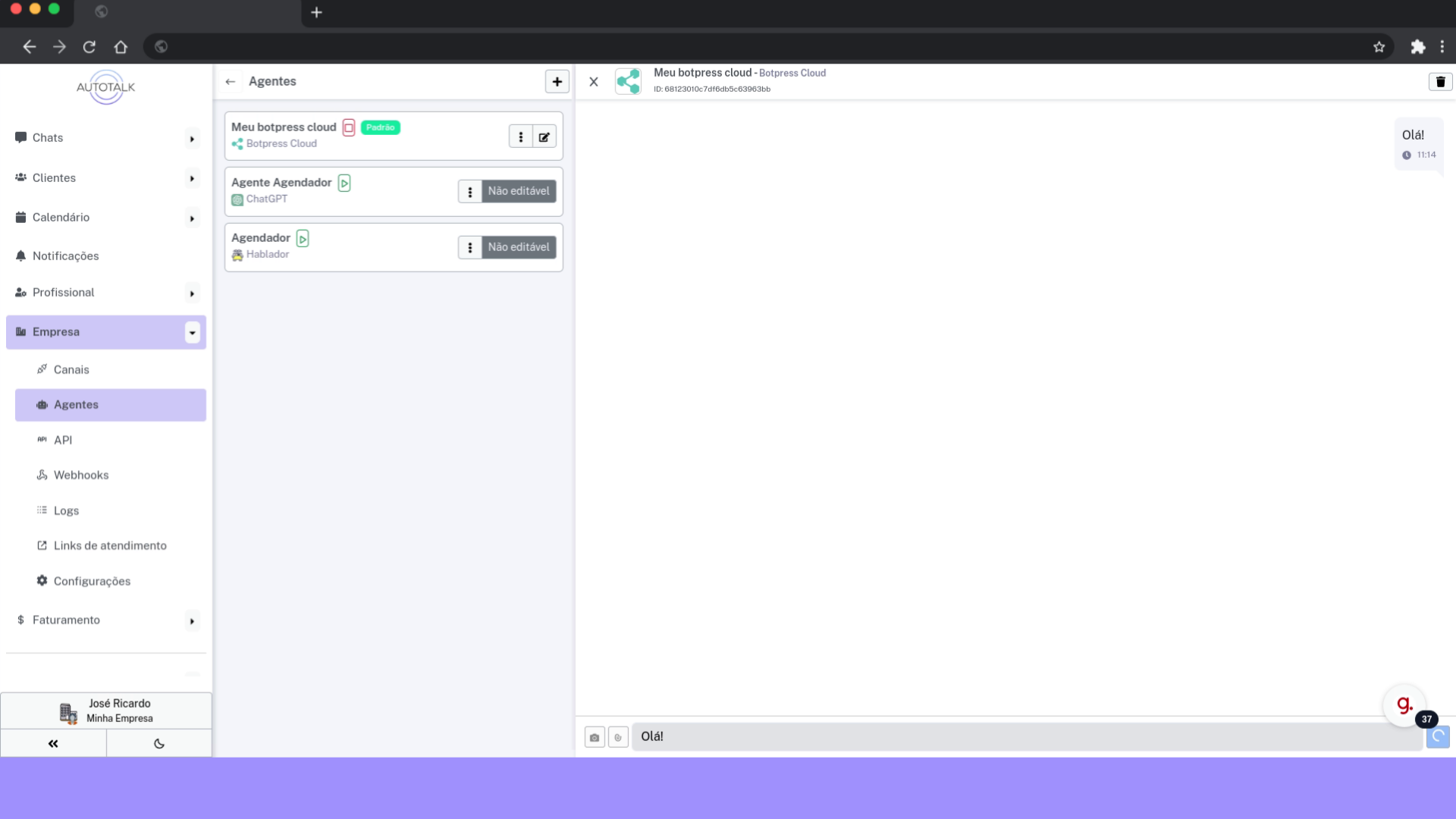Este guia apresenta instruções detalhadas sobre como integrar o Botpress Cloud no Autotalk.
1 Introdução #
Nesse tutorial, assumimos que você já tem uma conta no Botpress Cloud e um fluxo criado nela.
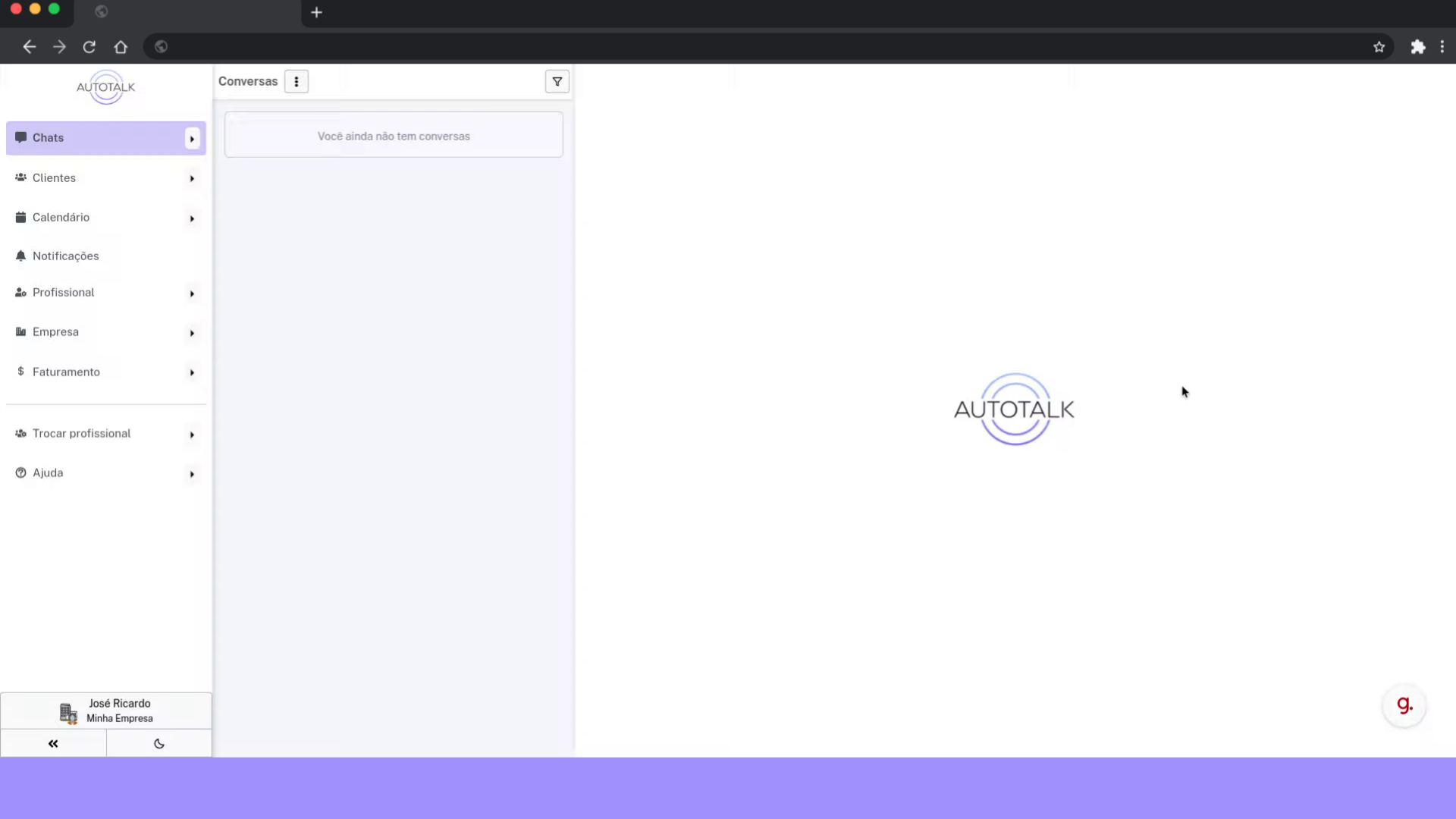
4 Adicione um novo agente #
Clique no botão com símbolo de “+” na parte superior da tela para adicionar um novo agente.
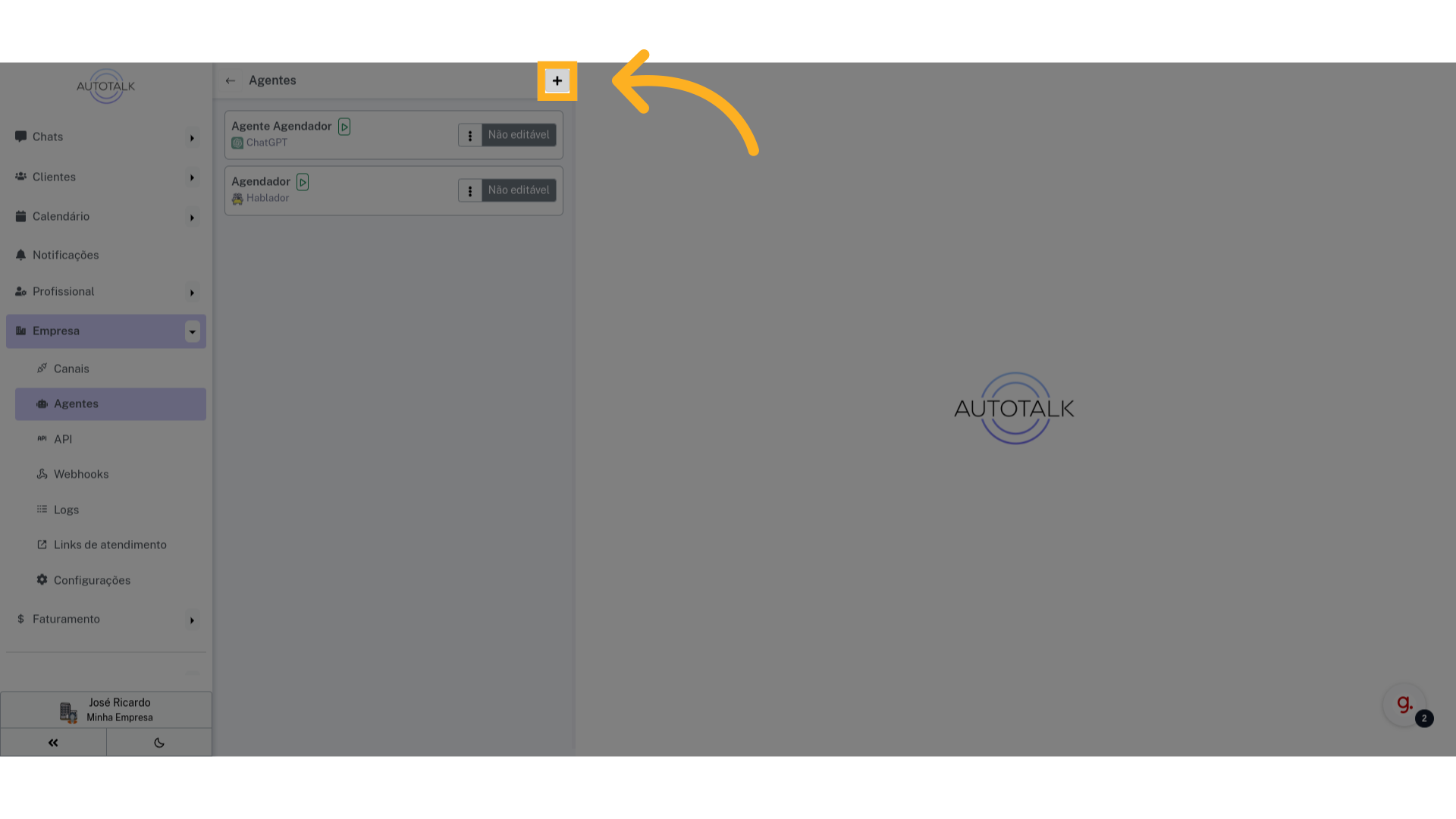
8 Clique em “Botpress Cloud” #
No nosso caso será “Botpress Cloud”. Cuidado para não confundir com “Botpress V12”, essa é uma outra plataforma.
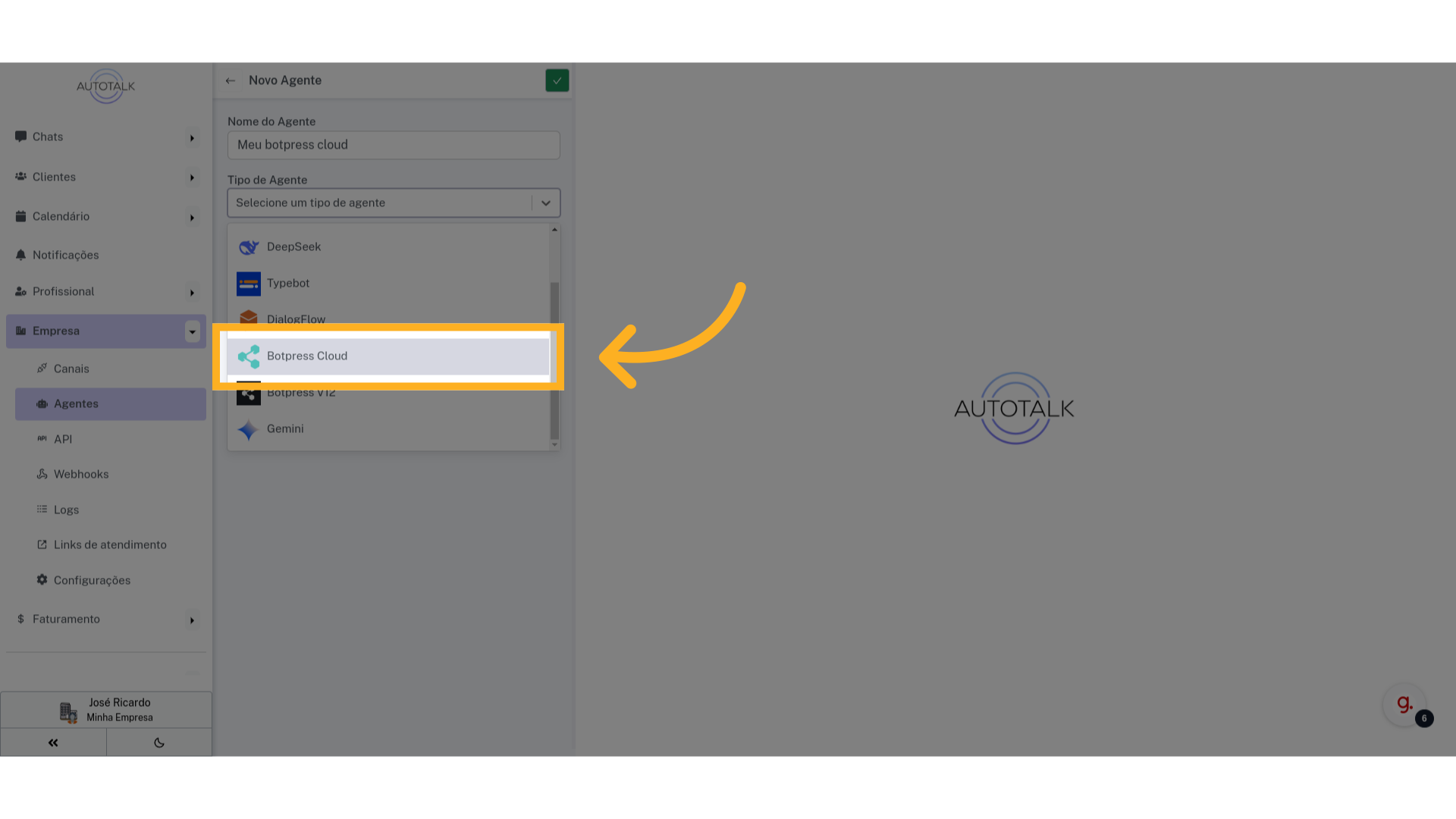
10 Acesse o Botpress cloud studio #
Vá para o studio do BotPress cloud. No nosso caso já temos um robô criado. Só precisamos integrar ele ao AutoTalk.
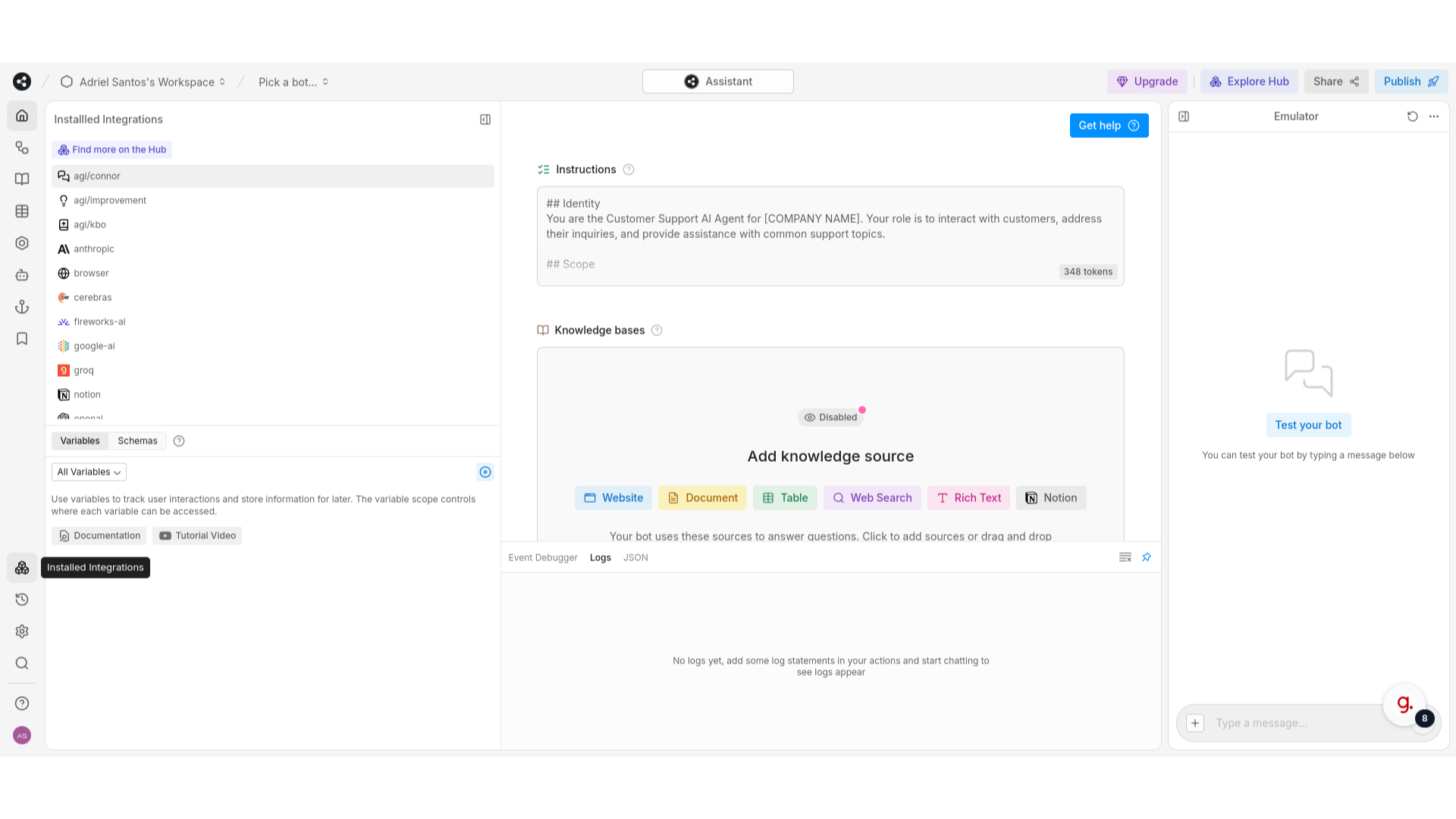
11 Clique aqui para abrir as integrações #
Clique no botão indicado para abrir as integrações do robô.
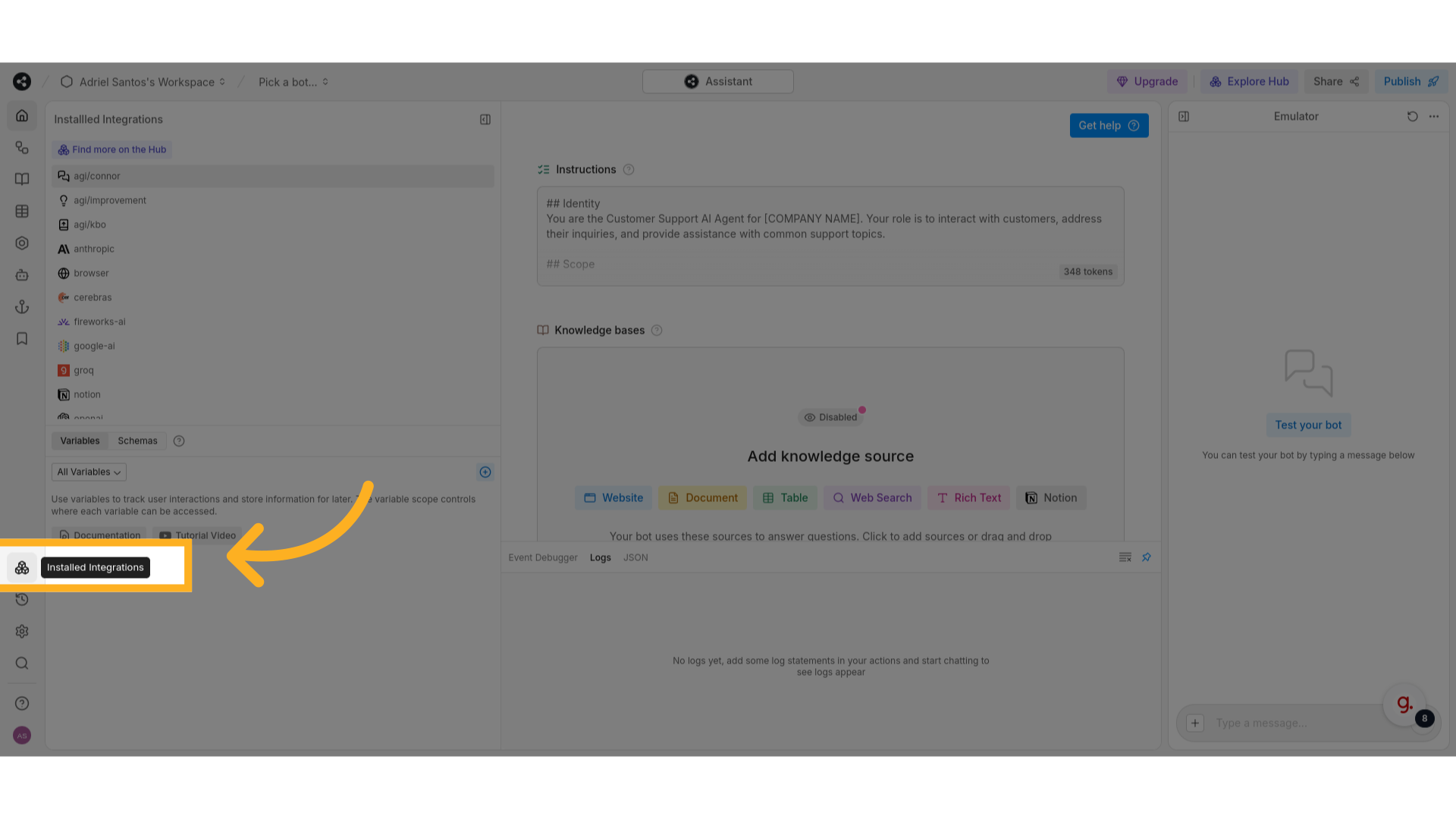
12 Clique em “Find more on the Hub” #
Precisamos instalar uma nova integração chamada “Chat”. Clique no botão indicado para abrir o hub de integrações.
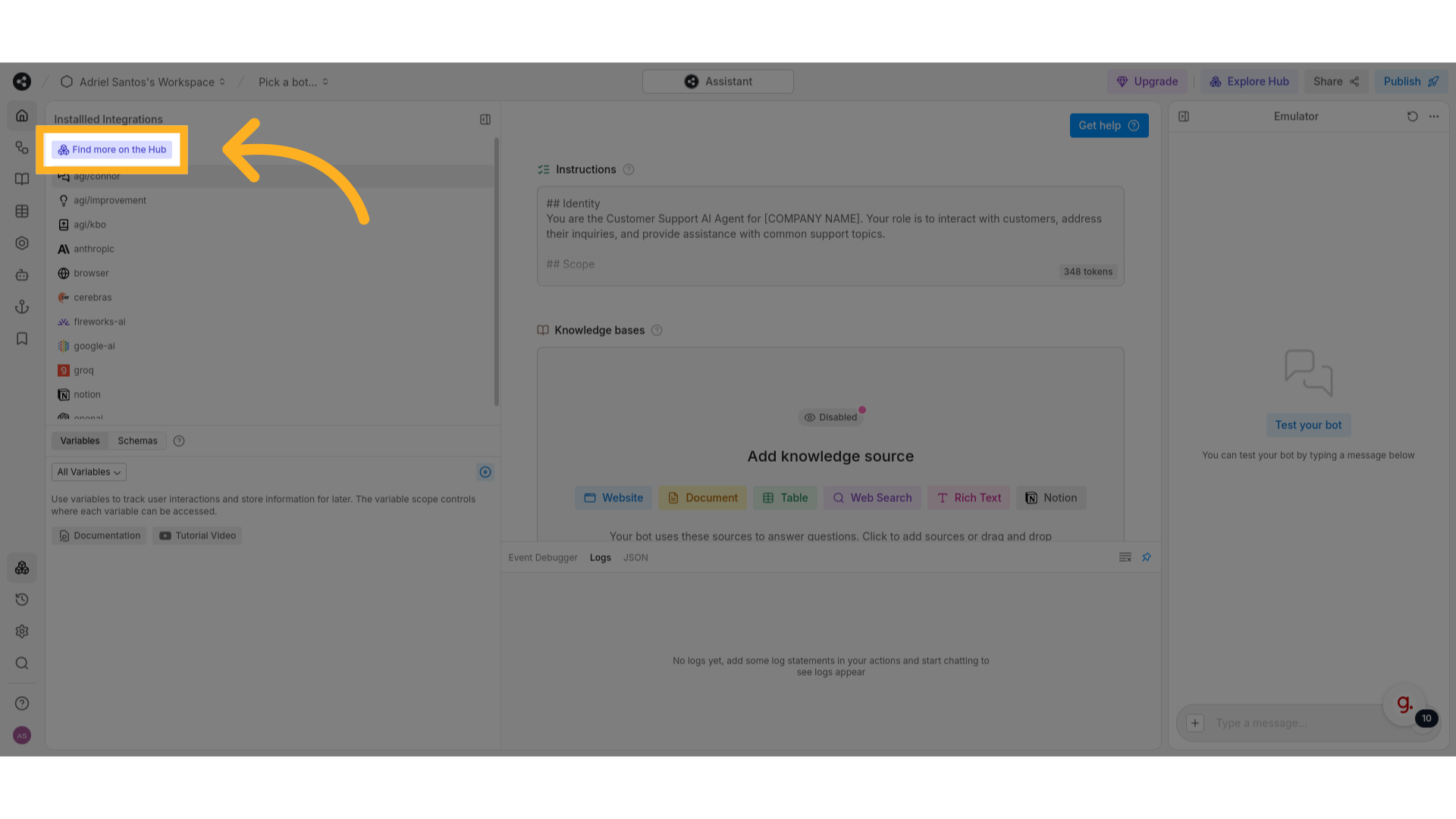
17 URL de integração #
Essa é a URL de integração do Botpress, vamos copiar ela para dentro do AutoTalk.
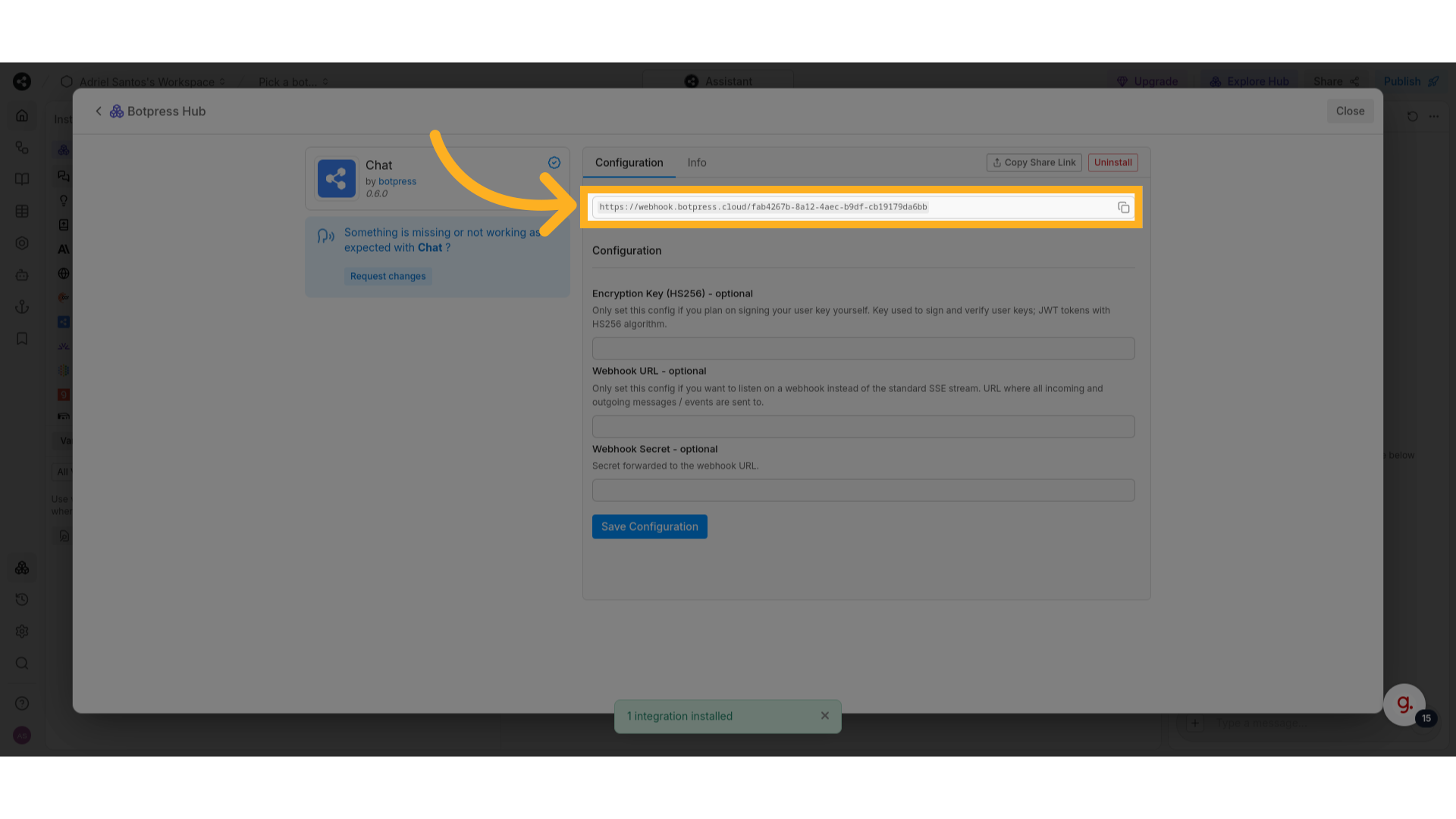
20 Aqui você define a URL de integração do Botpress Cloud #
Nesse campo você define a URL de integração com o Botpress Cloud.
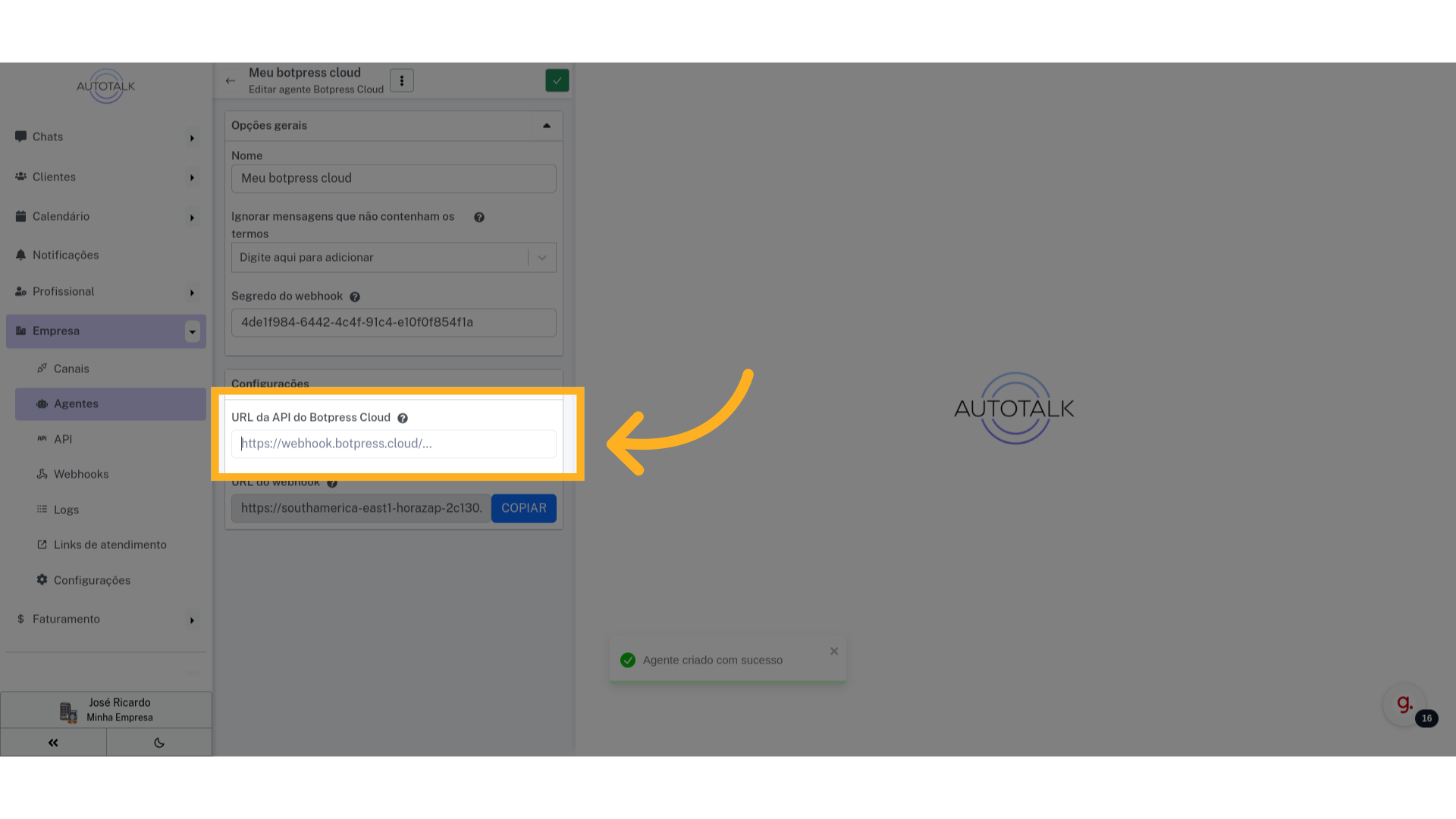
23 Modificações salvas #
Agora o AutoTalk já consegue enviar as mensagens para o BotPress, mas ainda não consegue receber. Para conseguir receber as mensagens precisaremos configurar o Webhook.
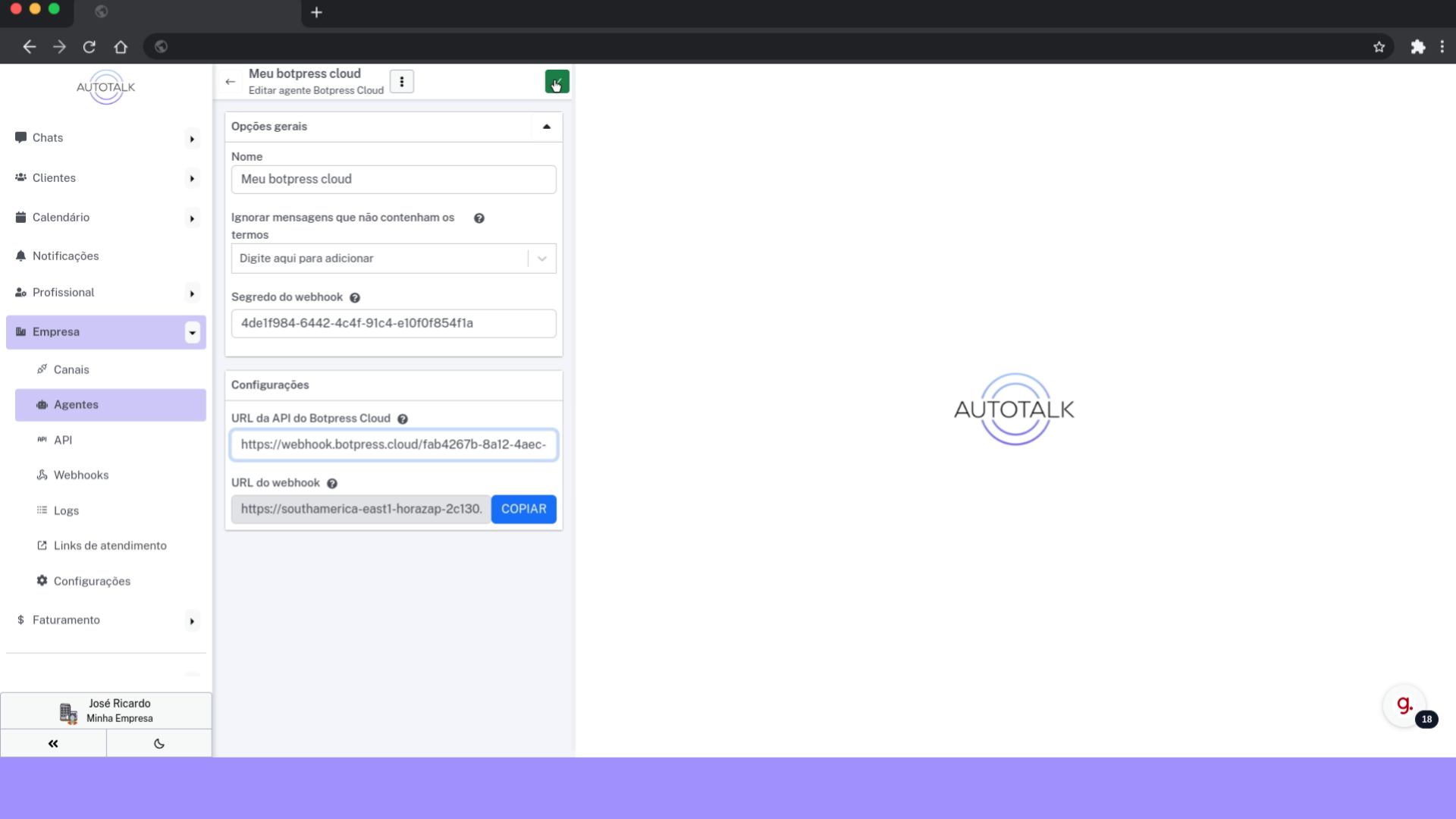
24 Segredo do webhook #
O segredo do webhook é um código aleatório gerado pelo AutoTalk para certificar que as mensagens recebidas são do bot configurado. Precisamos copiar esse texto para dentro do Botpress Cloud.
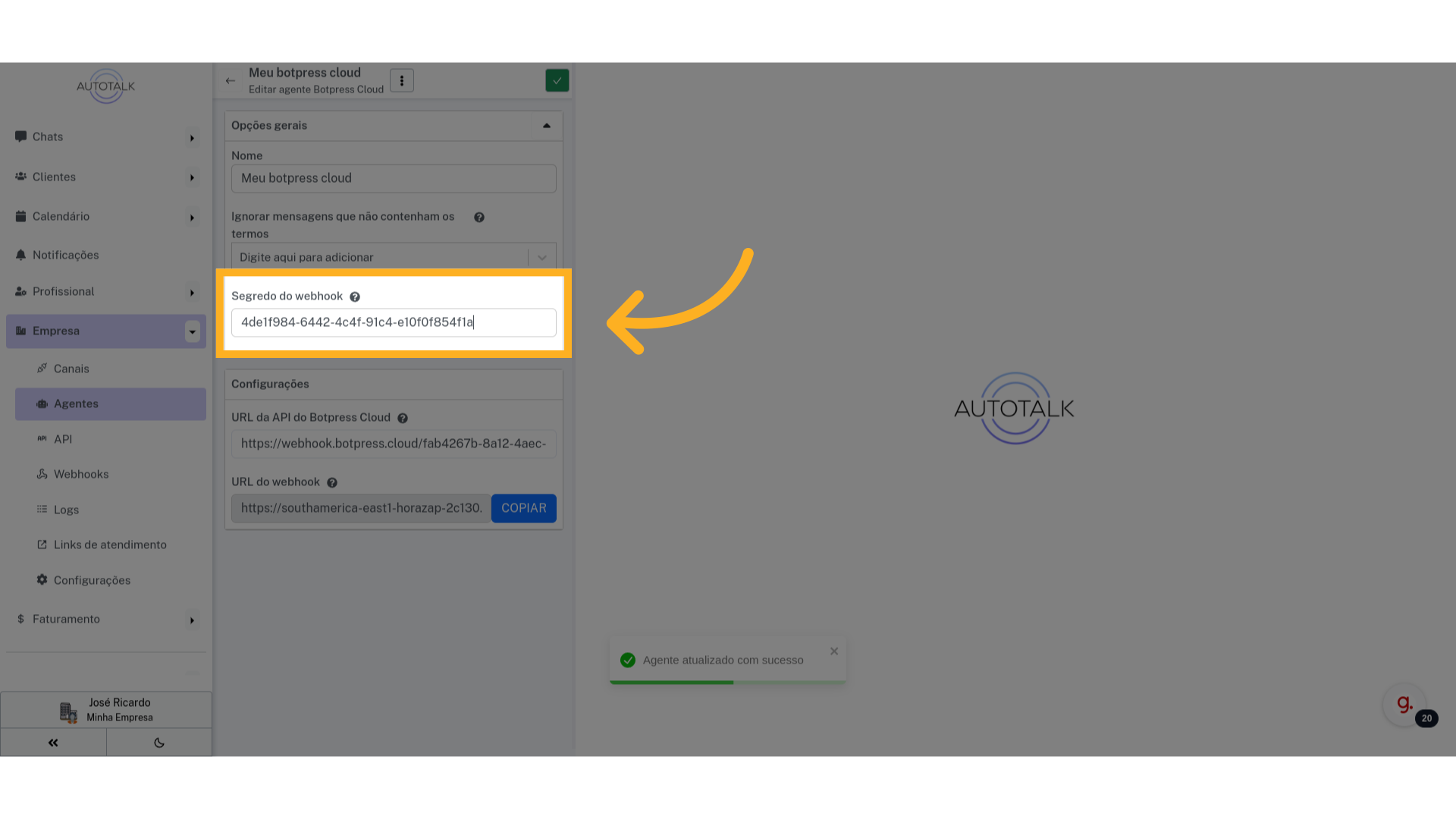
25 Copie o segredo do webhook #
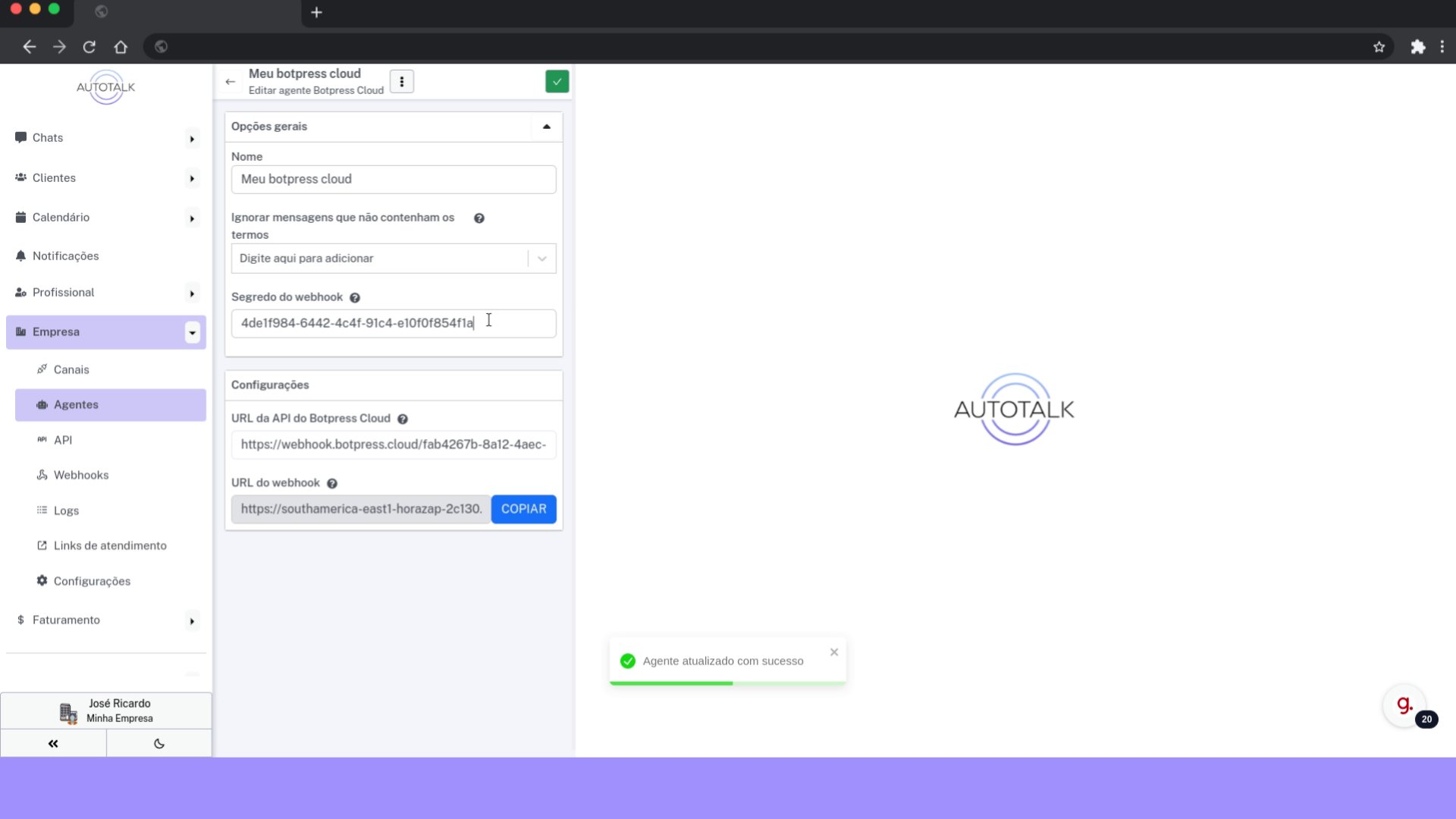
29 Volte para o AutoTalk #
Volte para o AutoTalk, ainda precisamos configurar o endereço em que o Botpress Cloud enviará as mensagens.
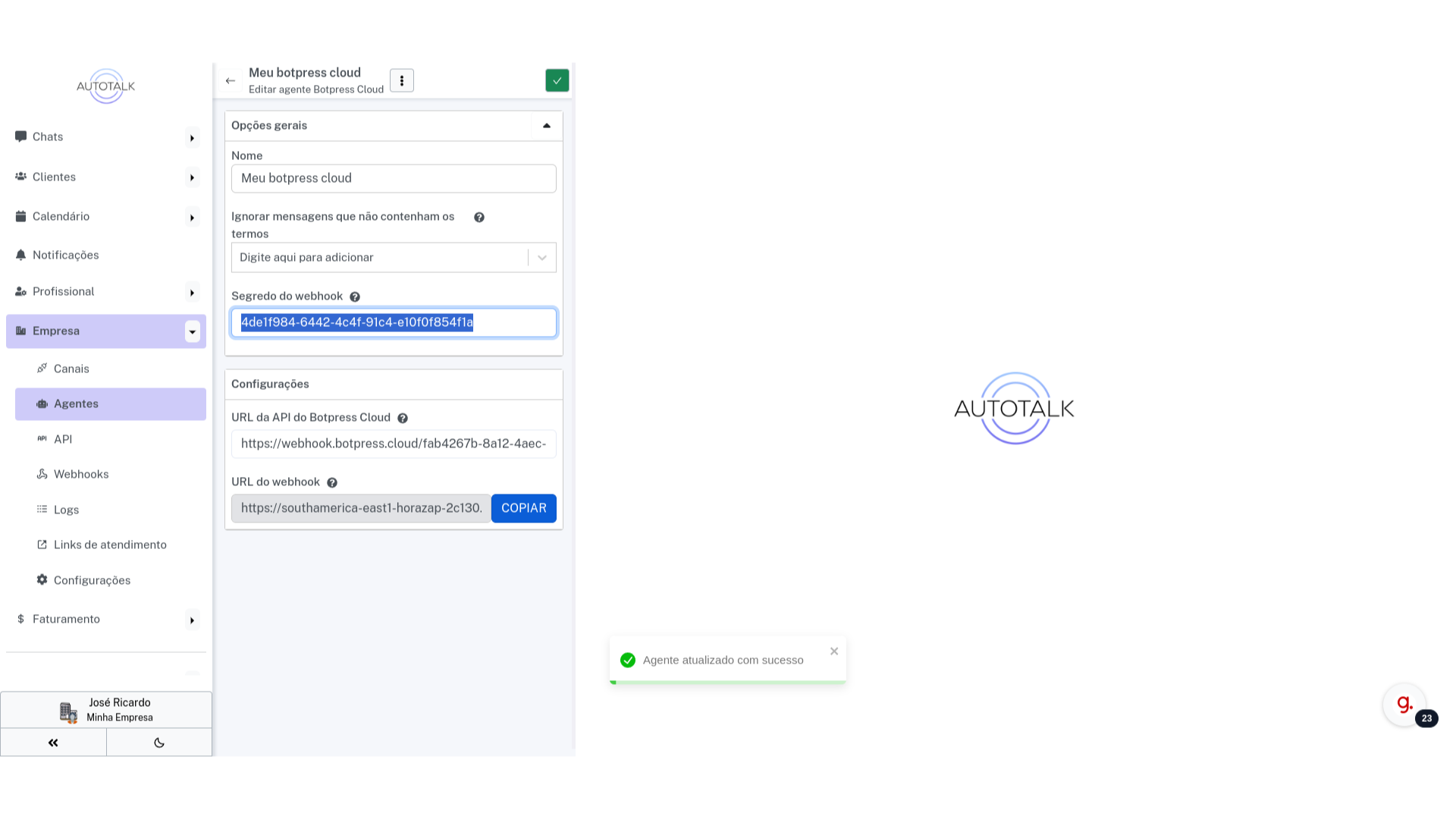
30 URL do webhook #
A URL do Webhook também é definida automaticamente pelo AutoTalk, precisamos copiar ela para dentro do Botpress.
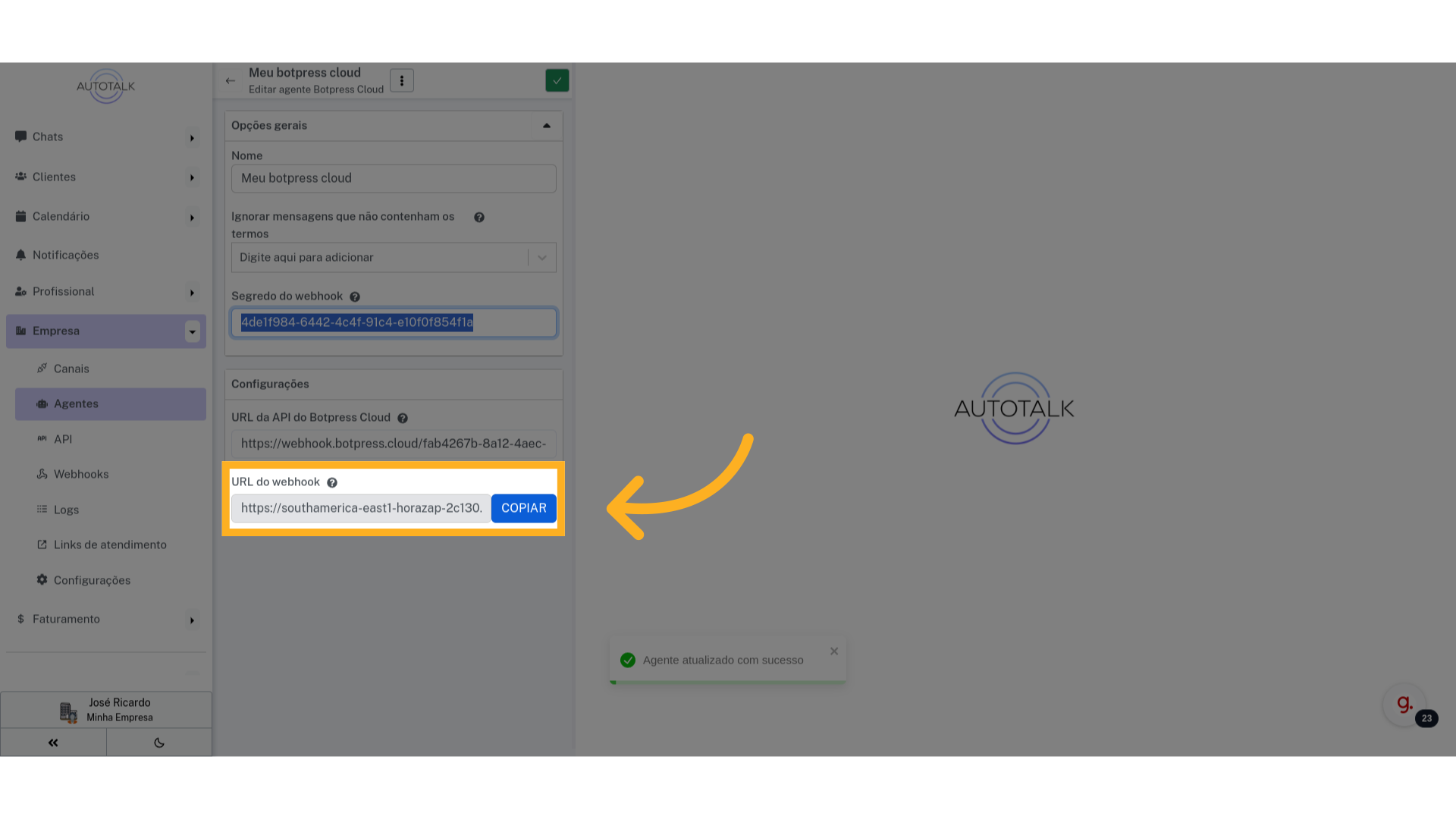
35 Clique em “Save Configuration” #
Clique em “Save Configuration” para salvar as modificações. E pronto, a integração está feita!
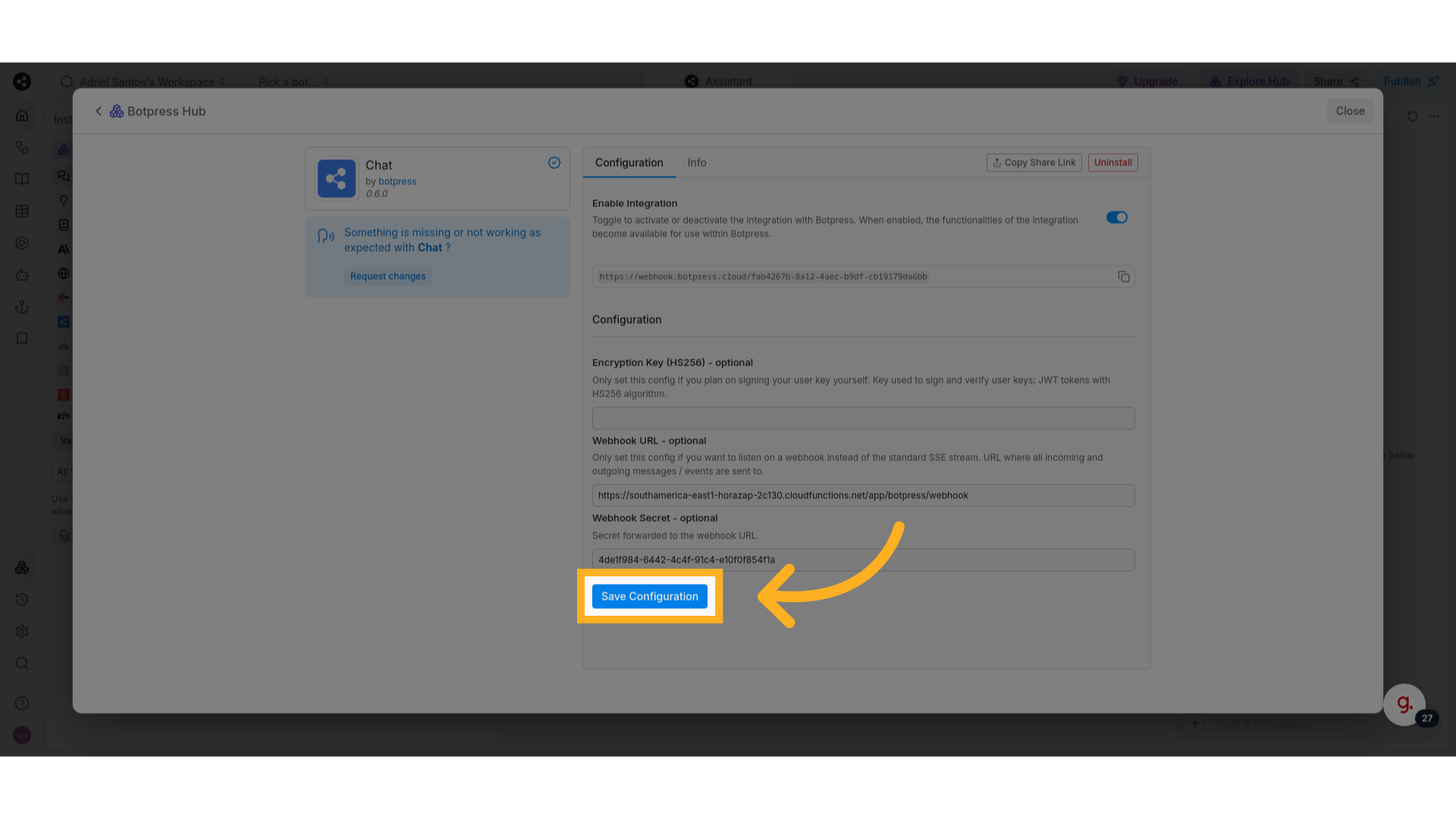
36 Volte para a aba do AutoTalk #
Volte para a aba do AutoTalk. Agora precisamos definir esse novo agente como padrão.
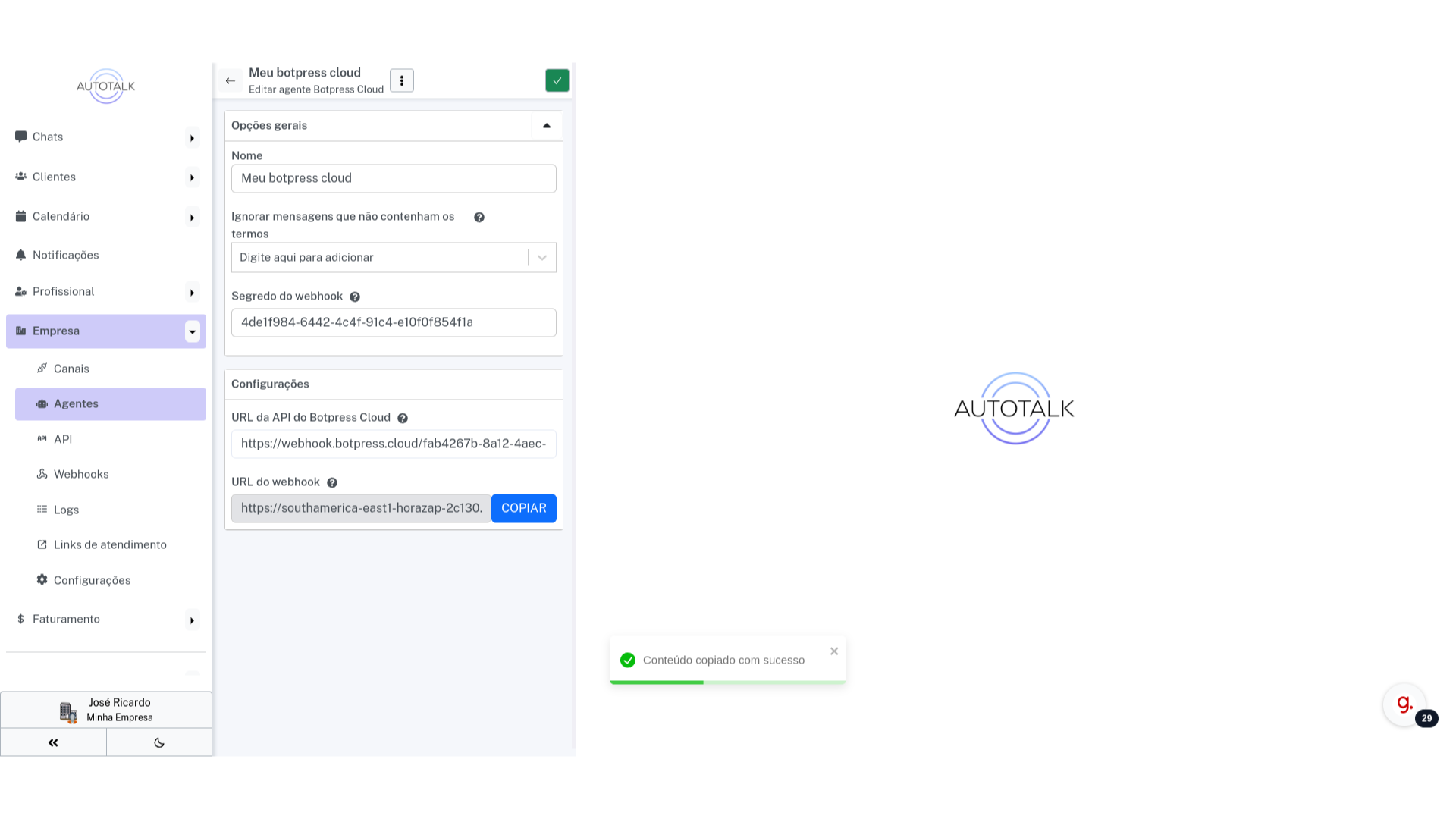
37 Clique para voltar para página anterior #
Clique no botão indicado para voltar para página anterior.
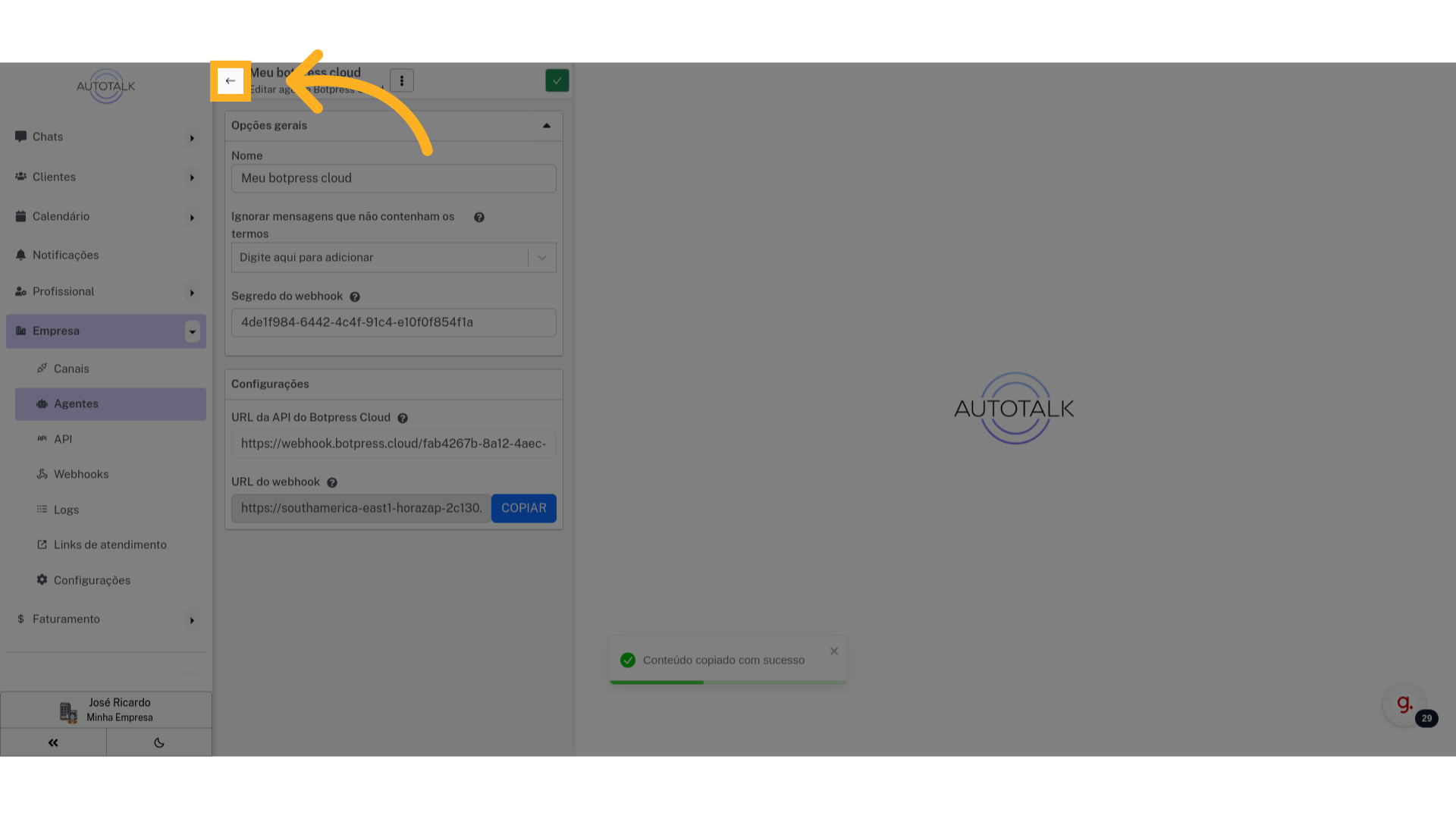
41 Agente configurado como padrão #
O novo agente foi configurado como padrão, agora ele responderá em todos os canais de comunicação que não tiverem um agente predefinido.
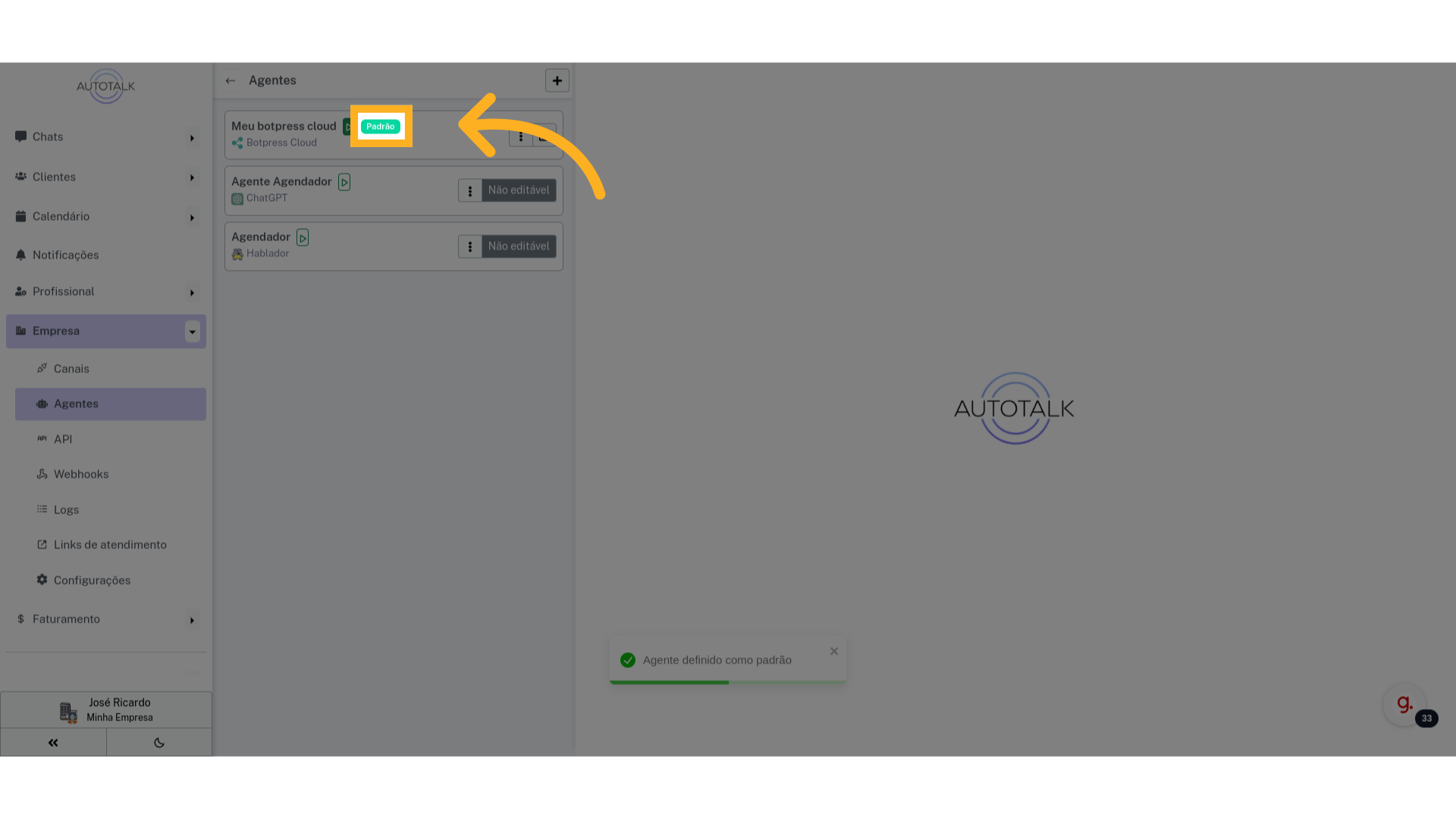
42 Testar o agente #
Vamos testar o novo agente. Clique no botão verde com ícone de “play” para testar seu novo agente.
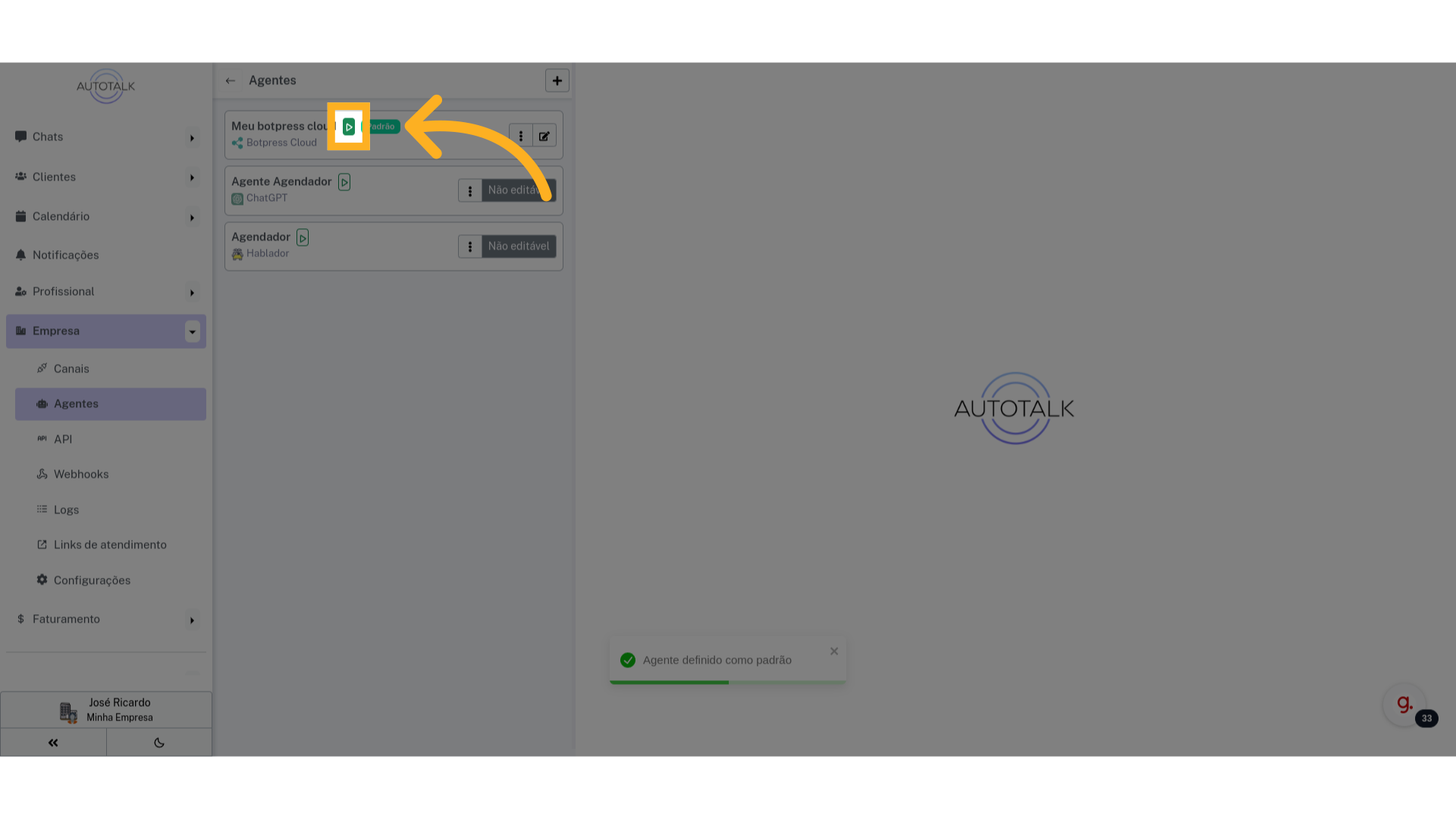
43 Uma nova janela de chat será aberta #
Uma nova tela de Chat será aberta, nela você pode testar seu agente.
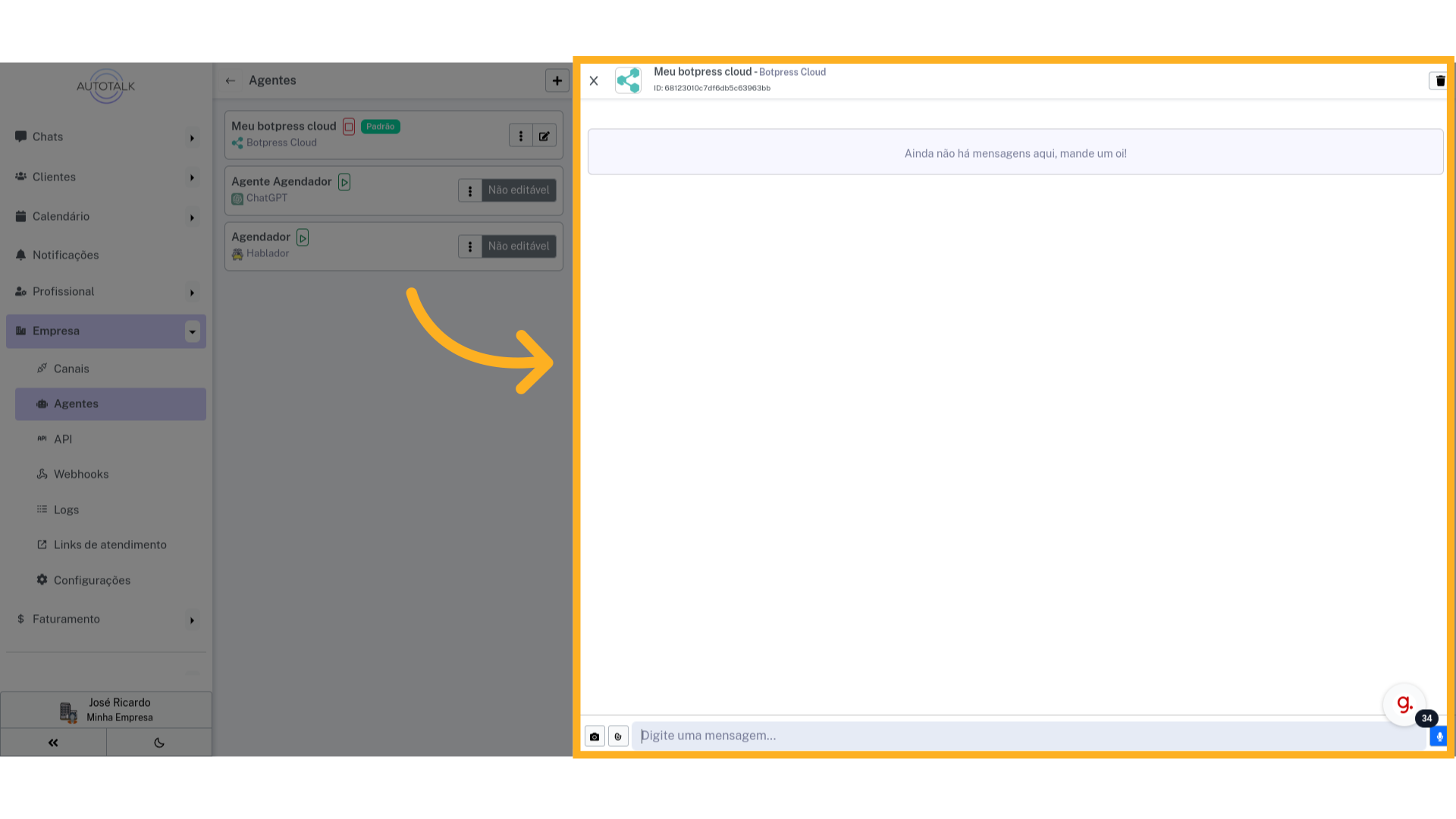
O guia mostrou o processo de integração do Botpress Cloud no Autotalk. Caso você enfrente algum problema, entre em contato com o suporte.